Sony VAIO VGN-T2XP/S User Manual [it]
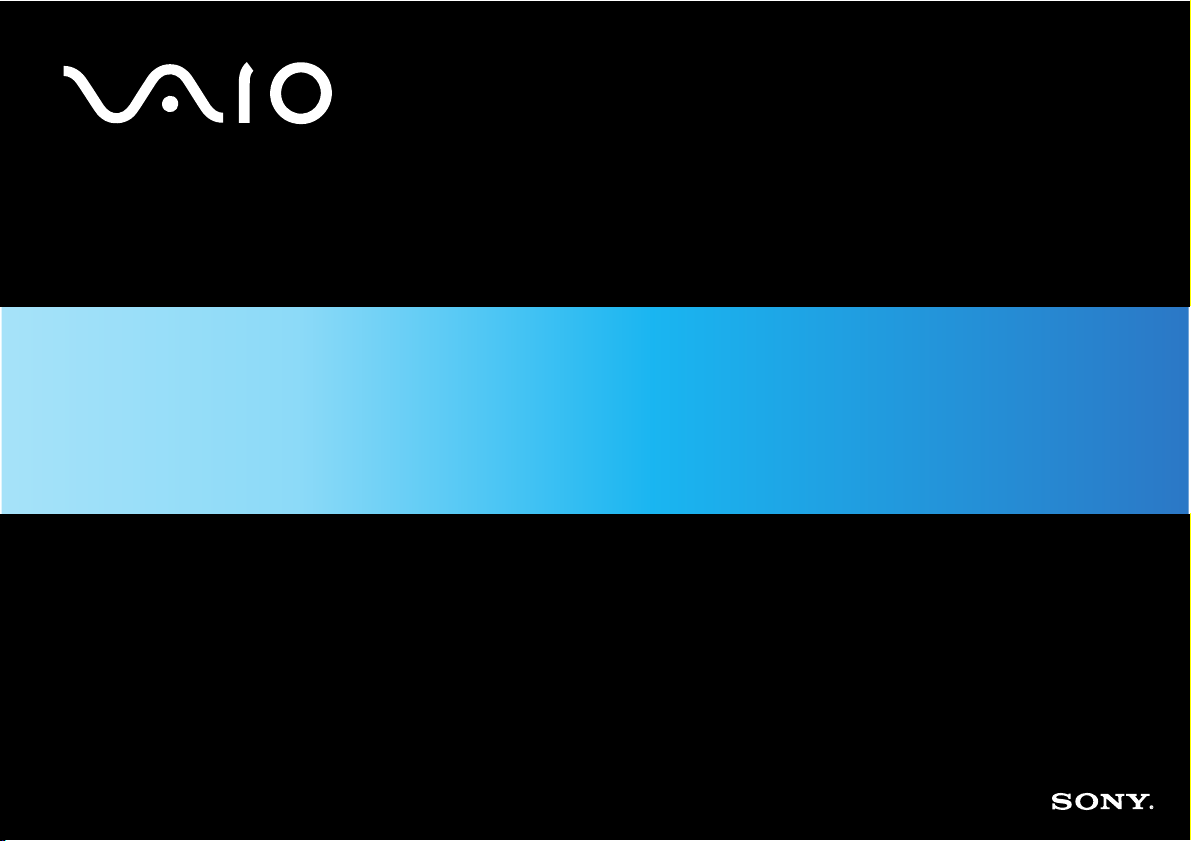
Guida dell’utente
serie VGN-S / serie VGN-T
N
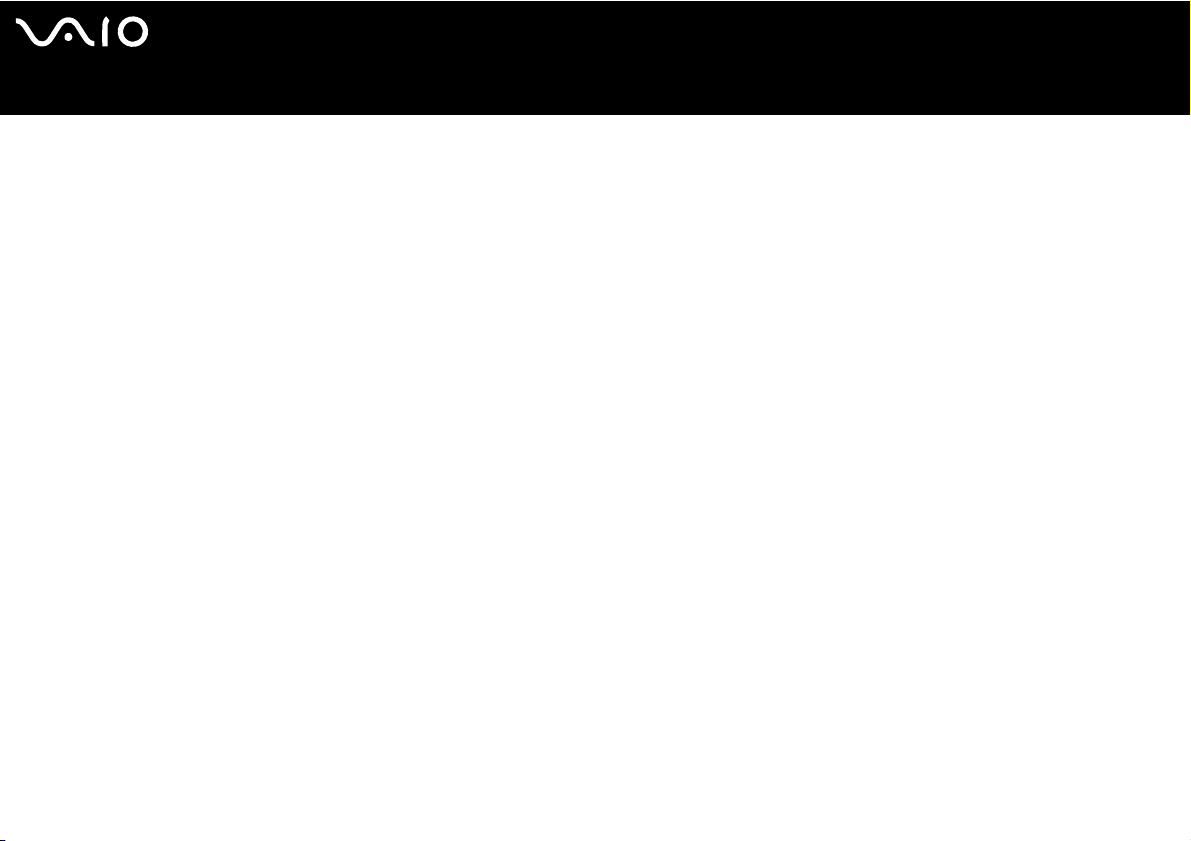
Indice
Informazioni preliminari..............................................................................................................................................................5
Avviso .................................................................................................................................................................................. 5
E
NERGY STAR.......................................................................................................................................................................6
Identificativi .......................................................................................................................................................................... 6
Benvenuti................................................................................................................................................................................... 7
Documentazione..................................................................................................................................................................8
Ergonomia .........................................................................................................................................................................11
Uso del computer VAIO ........................................................................................................................................................... 13
Collegamento a una fonte di alimentazione....................................................................................................................... 14
Uso della batteria...............................................................................................................................................................15
Impostazione della password ............................................................................................................................................ 21
Preparazione all’uso del computer con VAIO Control Center............................................................................................23
Spegnimento sicuro del computer ..................................................................................................................................... 26
Uso della tastiera ............................................................................................................................................................... 27
Uso del touchpad...............................................................................................................................................................35
Uso dei pulsanti speciali ....................................................................................................................................................36
Uso dell’unità disco ottico .................................................................................................................................................. 38
Uso di PC Card..................................................................................................................................................................44
Uso di Memory Stick..........................................................................................................................................................48
Uso del modem.................................................................................................................................................................. 51
Uso della funzione Bluetooth ............................................................................................................................................. 54
Uso di LAN Wireless (WLAN) ............................................................................................................................................63
nN
2
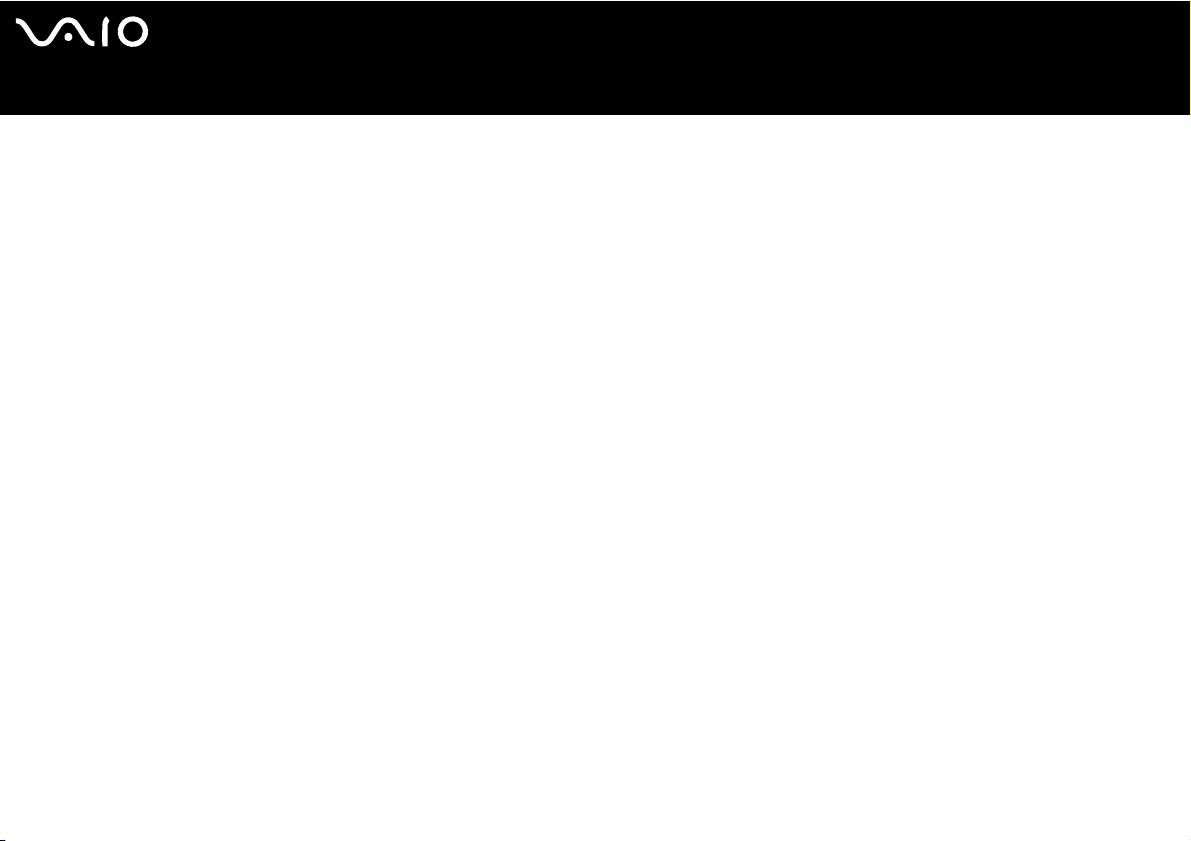
nN
3
Uso di modalità di risparmio energetico............................................................................................................................. 75
Risparmio energetico con VAIO Power Management .......................................................................................................79
Collegamento delle periferiche ................................................................................................................................................ 84
Collegamento di un replicatore di porta............................................................................................................................. 85
Collegamento di uno schermo esterno.............................................................................................................................. 93
Selezione di modalità di visualizzazione............................................................................................................................ 97
Uso della funzione a monitor multipli............................................................................................................................... 100
Collegamento degli altoparlanti esterni............................................................................................................................ 106
Collegamento di un microfono esterno............................................................................................................................ 108
Collegamento di una periferica USB (Universal Serial Bus)............................................................................................ 111
Collegamento di una stampante...................................................................................................................................... 117
Collegamento di una periferica i.LINK ............................................................................................................................. 121
Collegamento a una rete (LAN) ....................................................................................................................................... 125
Personalizzazione del computer ............................................................................................................................................126
Impostazione della lingua con Windows XP Professional ............................................................................................... 127
Configurazione del modem..............................................................................................................................................130
Impostazione di una carta da parati Sony ....................................................................................................................... 132
Installazione e aggiornamento delle applicazioni ............................................................................................................ 133
Gestione dei driver........................................................................................................................................................... 138
Aggiornamento del computer VAIO ....................................................................................................................................... 148
Aggiunta e rimozione dei moduli di memoria* ................................................................................................................. 148
Problemi e soluzioni............................................................................................................................................................... 165
Assistenza Sony .............................................................................................................................................................. 165
Altre fonti di informazione ................................................................................................................................................ 165
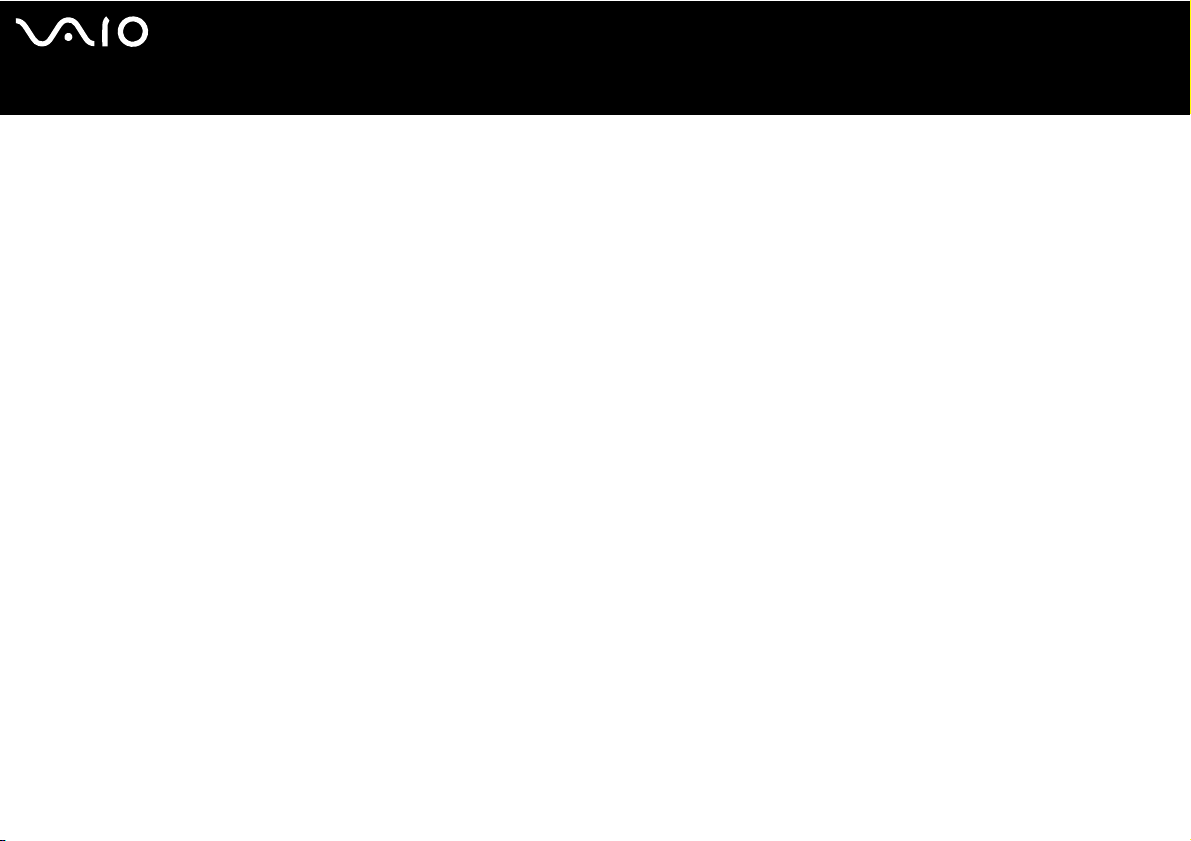
nN
4
e-Support ......................................................................................................................................................................... 166
Precauzioni ............................................................................................................................................................................168
Cura del disco rigido ........................................................................................................................................................ 169
Cura dello schermo LCD ................................................................................................................................................. 170
Uso delle fonti di alimentazione....................................................................................................................................... 171
Cura del computer ........................................................................................................................................................... 172
Cura dei dischetti ............................................................................................................................................................. 173
Cura dei dischi ................................................................................................................................................................. 174
Uso della batteria.............................................................................................................................................................175
Uso della cuffia ................................................................................................................................................................175
Cura di Memory Stick ...................................................................................................................................................... 176
Marchi ....................................................................................................................................................................................177
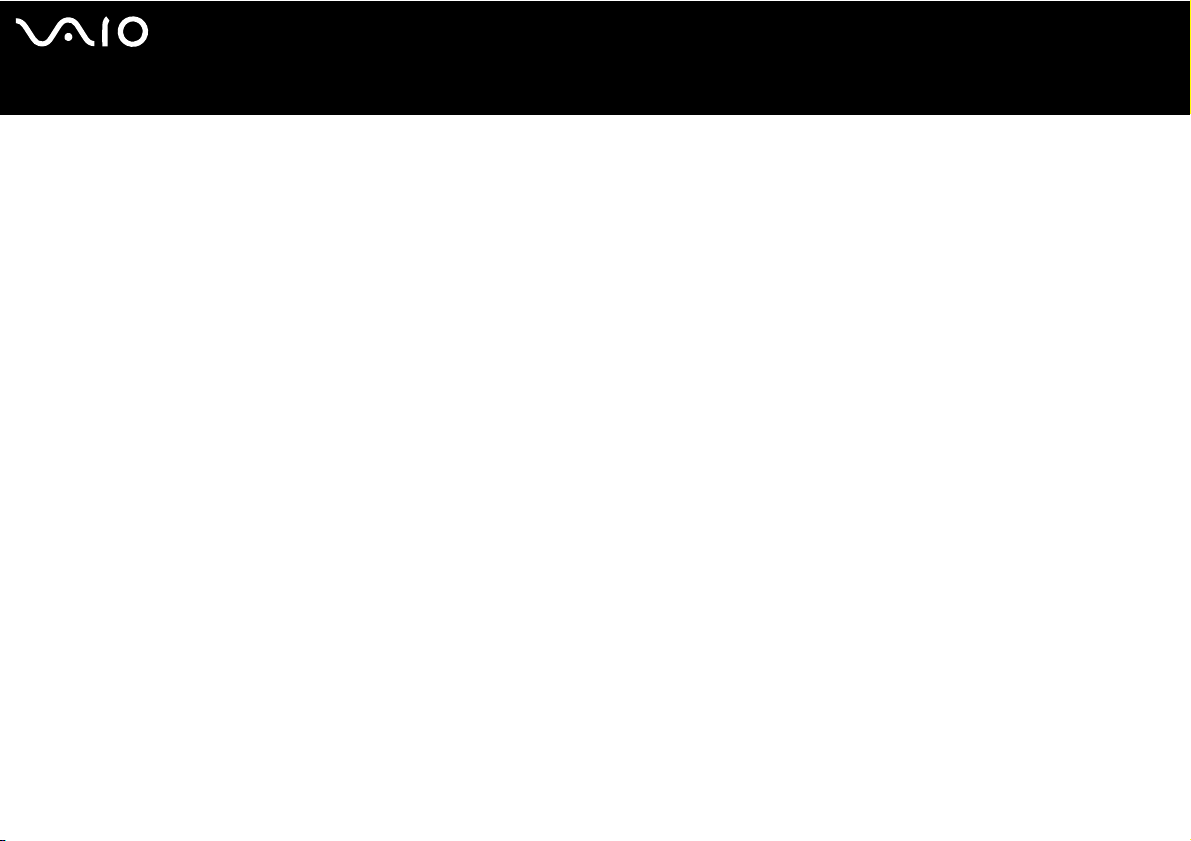
nN
5
Informazioni preliminari
Informazioni preliminari
Avviso
© 2005 Sony Corporation. Tutti i diritti riservati.
Il presente manuale e il software ivi descritto non possono essere riprodotti, tradotti o adattati a impieghi diversi da quelli indicati, né
in toto né in parte, senza preventiva autorizzazione scritta.
Sony Corporation non fornisce alcuna garanzia nei confronti del presente manuale, del software o di qualsiasi altra informazione ivi
contenuta e disconosce espressamente qualsiasi garanzia implicita, commerciabilità o idoneità a impieghi particolari del presente
manuale, del software e di tali altre informazioni. Sony Corporation non può essere ritenuta in alcun caso responsabile di danni
accidentali, indiretti o particolari, fondati su illeciti, contratti o altro, derivanti o connessi al presente manuale, al software o ad altre
informazioni ivi contenute.
Nel manuale i contrassegni ™ o ® non sono specificati.
Sony Corporation si riserva il diritto di apportare modifiche al presente manuale e alle informazioni contenute in qualsiasi momento e
senza preavviso. Il software descritto nel presente manuale è soggetto ai termini di un contratto di licenza separato.
Le illustrazioni presenti in questo manuale non sono necessariamente valide per il modello in uso. Per quanto riguarda la
configurazione specifica del proprio computer VAIO, fare riferimento il documento stampato Specifiche.
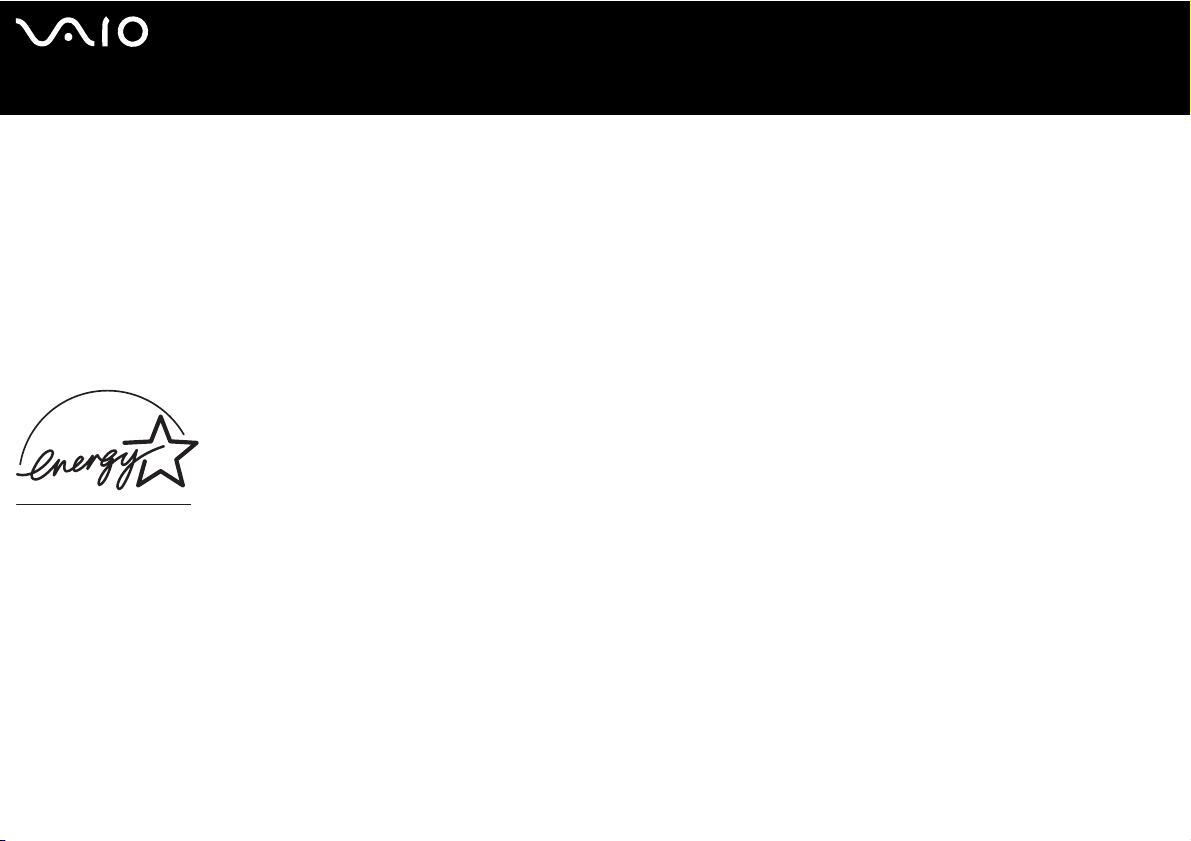
nN
6
Informazioni preliminari
ENERGY STAR
In qualità di partner di ENERGY STAR, per questo prodotto Sony ha rispettato le direttive ENERGY STAR in termini di risparmio
energetico.
International E
relazione all’utilizzo dei computer e delle relative apparecchiature di ufficio. Il programma supporta lo sviluppo e la distribuzione di
prodotti con funzioni che riducono in modo significativo il consumo di energia. Si tratta di un sistema aperto, al quale possono
liberamente partecipare i proprietari di aziende. I prodotti interessati sono apparecchiature da ufficio, quali computer, monitor,
stampanti, fax e fotocopiatrici. Gli standard e i logo sono uguali per tutte le nazioni partecipanti al programma.
E
NERGY STAR è un marchio registrato negli Stati Uniti.
NERGY STAR Office Equipment Program è un programma internazionale che promuove il risparmio energetico in
Identificativi
Il numero di serie, il numero di modello e il codice del prodotto sono situati sul fondo del computer Sony. Quando si contatta
VAIO-Link, occorre dichiarare il numero di modello e il numero di serie del proprio computer. Vedere anche il documento stampato
Specifiche.
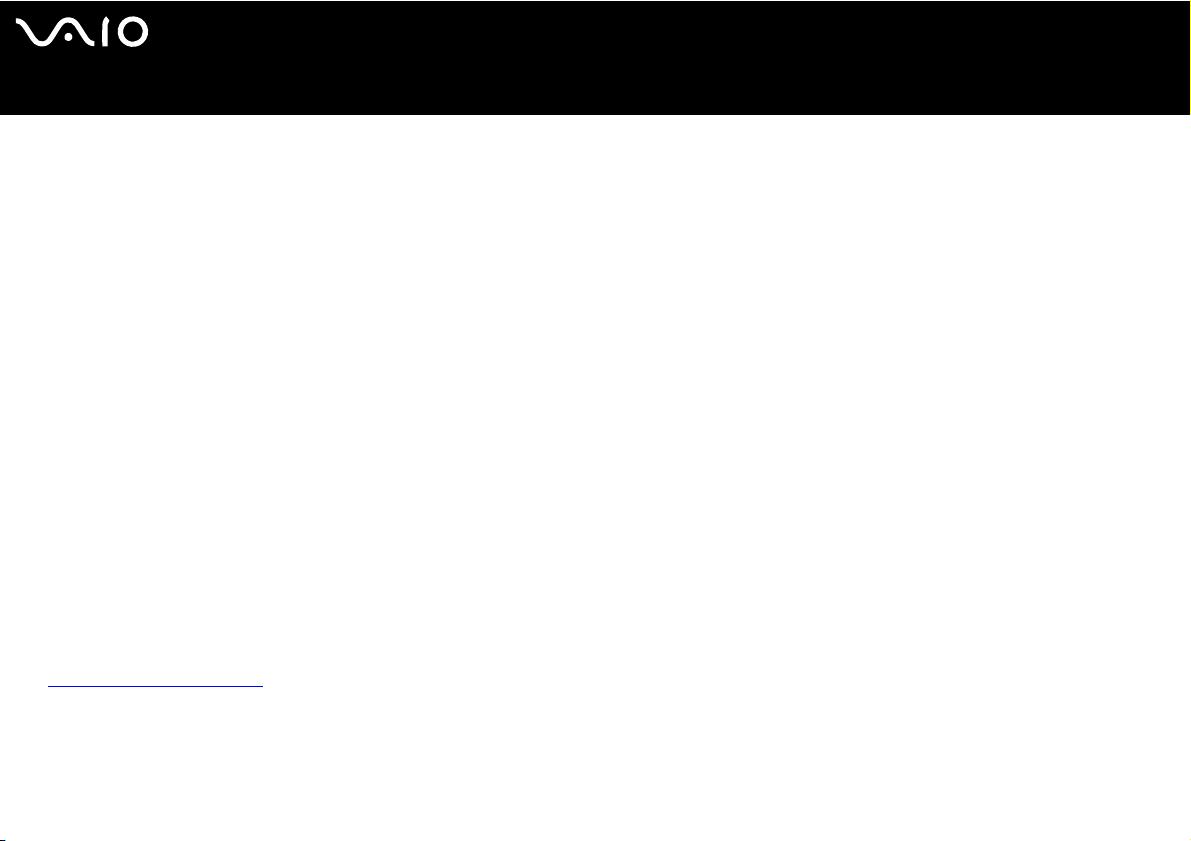
nN
7
Benvenuti
Benvenuti
Congratulazioni per aver acquistato un computer VAIO Sony. Sony ha unito le più evolute tecnologie dei settori audio, video,
informatico e delle comunicazioni per offrire alla propria clientela un personal computer tra i più sofisticati.
Ecco le principali funzioni offerte dal computer VAIO:
❑ Prestazioni eccezionali.
❑ Mobilità – la batteria ricaricabile garantisce molte ore di autonomia senza alimentazione a corrente alternata.
❑ Qualità audio e video Sony – lo schermo LCD ad alta risoluzione consente di usufruire delle applicazioni multimediali, dei giochi
e dei software di intrattenimento più avanzati.
❑ Funzioni multimediali – per divertirsi con la riproduzione di CD/DVD audio e video.
❑ Interconnettività – il computer dispone di Ethernet, Hi-Speed USB (USB2.0) e i.LINK. i.LINK è un’interfaccia bidirezionale digitale
per lo scambio di dati. Memory Stick è un dispositivo progettato specificamente per lo scambio e la condivisione di dati digitali fra
prodotti compatibili.
❑ Tecnologia Wireless – Grazie alla tecnologia Bluetooth* e alla LAN Wireless (IEEE 802.11b/g) è possibile comunicare
liberamente, senza cavi o fili.
❑ Windows: il pacchetto comprende il sistema operativo Microsoft Windows XP Professional con Service Pack 2.
❑ Comunicazioni – consente di accedere ai servizi in linea più diffusi, inviare e ricevere posta elettronica e di esplorare il Web.
❑ Eccellente servizio di assistenza clienti – per qualsiasi problema relativo al computer, consultare il sito Web VAIO-Link, per una
possibile soluzione:
http://www.vaio-link.com
Prima di contattare VAIO-Link, provare a risolvere il problema consultando la presente guida, la Guida alla soluzione dei
problemi o i manuali e le guide in linea per le periferiche o il software.

nN
8
Benvenuti
Documentazione
La documentazione fornita comprende informazioni stampate e guide utente da leggere sul proprio computer VAIO.
Le guide sono fornite in formato PDF, in cui è possibile scorrere facilmente e si possono stampare.
Il portale My Info Centre è un perfetto punto di inizio per usare il VAIO - una raccolta globale di ogni cosa che è necessaria per
ottenere il massimo dal proprio computer.
I manuali dell’utente sono raccolti in La mia documentazione, che può essere mostrata nel seguente modo:
1 Procedere ad Start e fare clic sull’icona My Info Centre* .
2 Dalle immagini in cima alla finestra fare clic su La mia documentazione .
3 Selezionare la lingua desiderata dalla casella di riepilogo a discesa.
4 Selezionare la guida che si desidera leggere.
* L’icona My Info Centre è visibile solo dopo aver eseguito l’impostazione di Prepare your VAIO. L’icona My Info Centre è anche disponibile in Start/Tutti i programmi
e può essere usata prima di aver eseguito la configurazione Prepare your VAIO.
✍
È possibile far scorrere manualmente i manuali dell’utente procedendo a Risorse del computer > VAIO (C:) (l’unità C) > La mia documentazione >
Documentazione ed aprendo la cartella per la propria lingua.
Si potrebbe avere un disco separato per la documentazione di una serie di accessori.
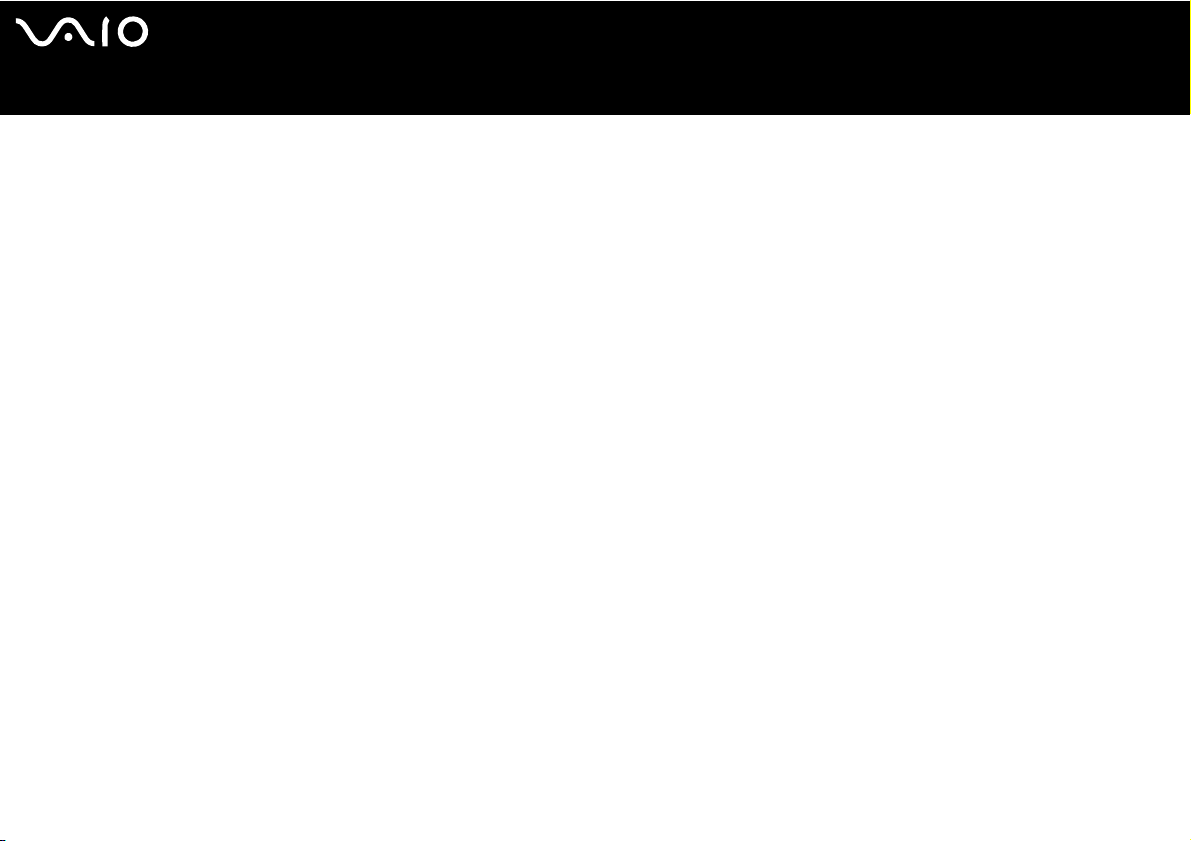
nN
9
Benvenuti
Documentazione stampata
❑ Un foglio Specifiche, contenente una tabella di specifiche, un elenco della serie di software, una descrizione generale di tutti i
connettori e, sul lato opposto, una guida per impostare il computer VAIO.
❑ Guida alla soluzione dei problemi, dove si trovano delle soluzioni alla maggior parte dei problemi comuni.
❑ Guida al ripristino, che spiega come ripristinare il sistema operativo del computer se necessario.
❑ Garanzia e Contratto di licenza software con l’utente finale
❑ Guida normativa
❑ Guida delle norme relative ai prodotti Wireless
Documentazione non stampata
La mia documentazione contiene i seguenti manuali dell’utente per VAIO:
❑ Nella Guida dell’utente (questa guida) vengono spiegate in dettaglio le funzioni del computer VAIO, viene illustrato come usare
queste funzioni in modo agevole e sicuro, come collegare le periferiche, aggiornare il computer e altro ancora.
❑ La guida VAIO Zone spiega le utili funzioni del portale multimediale VAIO. Se il proprio computer dispone delle funzioni di
sintonizzatore TV, qui si trovano le informazioni per guardare/registrare dalla TV con il computer VAIO.
L’opzione La mia Documentazione fornisce inoltre:
❑ Guide in linea per la consultazione dei manuali.
❑ Informazioni importanti circa il computer in uso, sotto forma di annunci e notifiche.
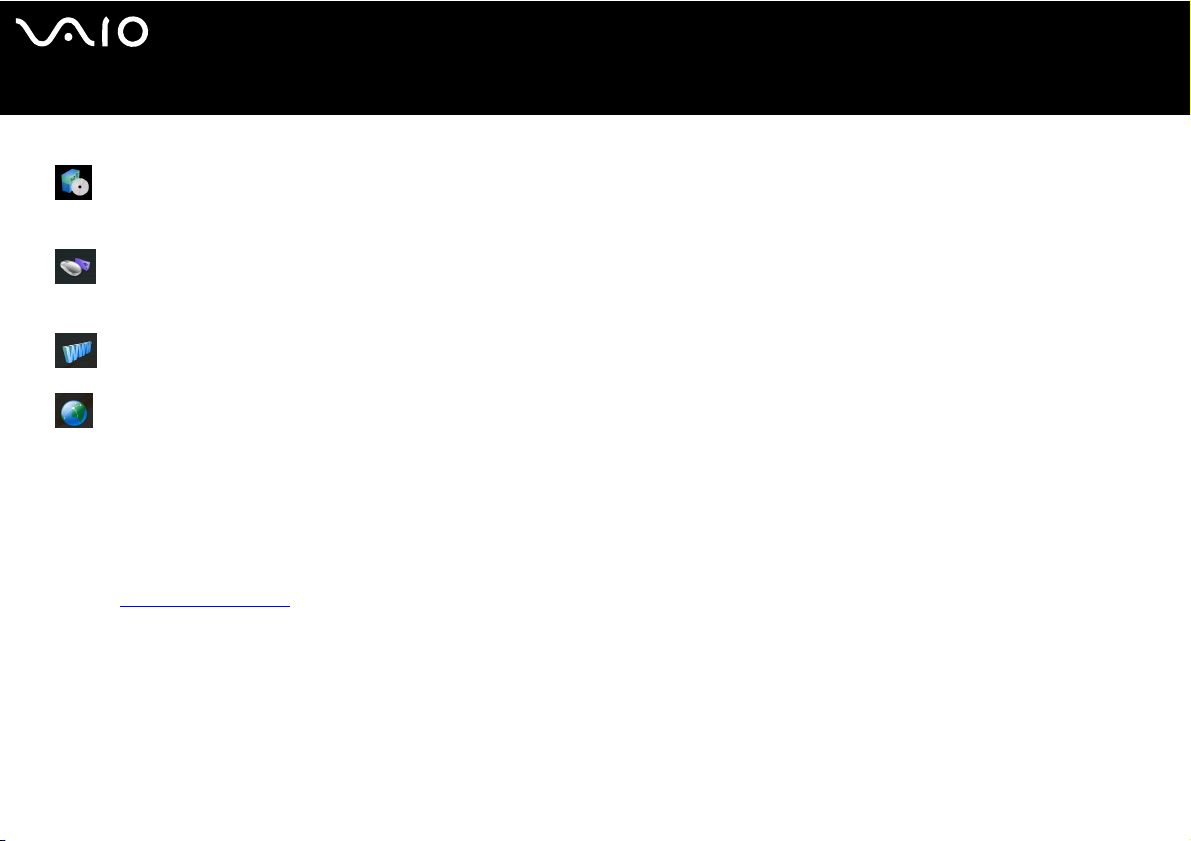
nN
10
Benvenuti
In My Info Centre è anche possibile trovare:
Il mio Software
Voglia di provare cose nuove? Fare clic su questa icona per visualizzare una panoramica del proprio software e scoprire
le opzioni di aggiornamento.
I miei Accessori VAIO
Voglia di espandere le capacità del proprio computer VAIO? Fare clic su questa icona per scoprire gli accessori
compatibili.
I miei siti Web
Fare clic su questa icona per scoprire i nostri siti Web più visitati.
Il mio ISP
Fare clic su questa icona per scoprire le offerte speciali dei nostri partner e accedere al mondo di Internet.
Altre fonti
1 Procedere ad Start > Aiuto e supporto per le informazioni di supporto VAIO ed anche per suggerimenti e trucchi.
2 Per informazioni dettagliate sulle funzioni del software che si sta utilizzando e sulla risoluzione dei problemi, consultare la relativa
Guida in linea.
3 Visitare www.club-vaio.com
per esercitazioni in linea sul software VAIO preferito.
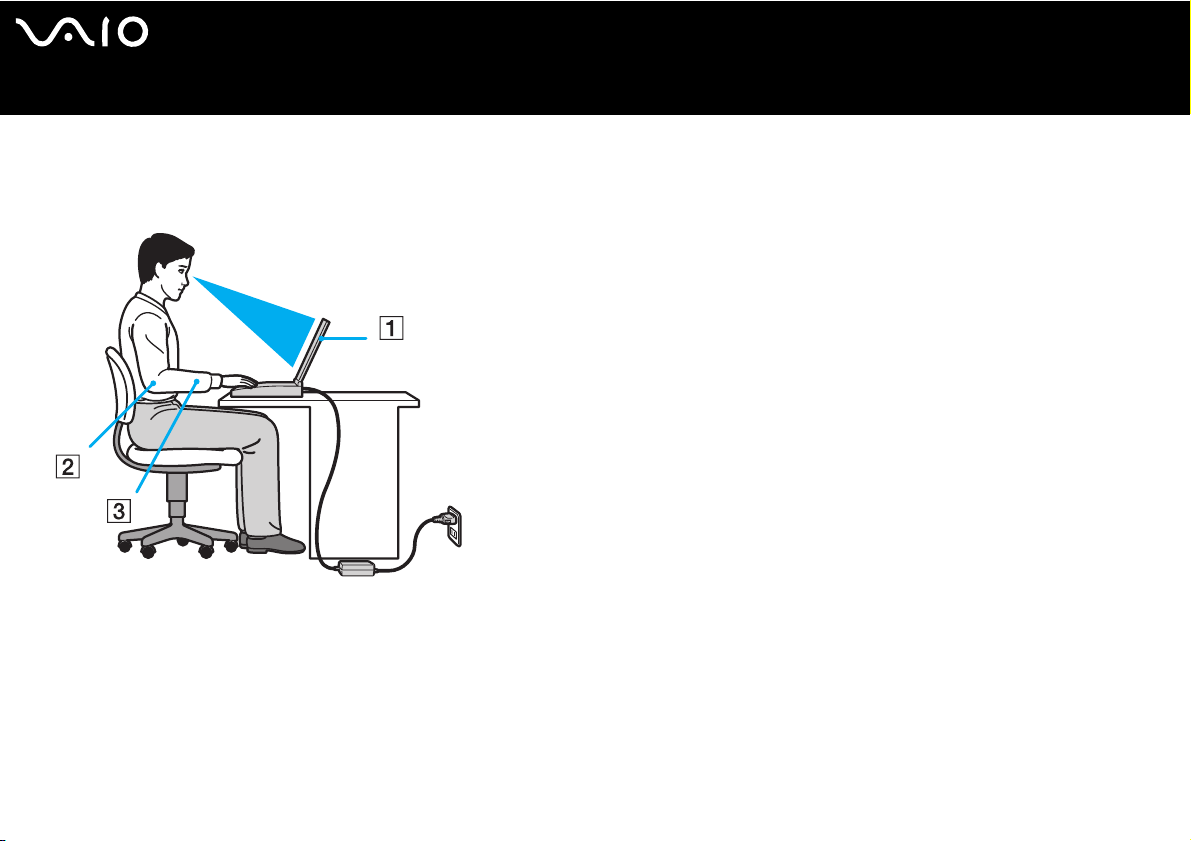
nN
11
Benvenuti
Ergonomia
Il computer Sony è un computer portatile utilizzabile negli ambienti più diversi. Nei limiti del possibile, si consiglia di attenersi alle
seguenti norme ergonomiche, per lavorare sia su computer desktop, sia su computer portatile:
❑ Posizione del computer: il computer deve essere posizionato esattamente di fronte all’utente (1). Quando si utilizza la tastiera,
il touchpad o il mouse esterno, tenere gli avambracci orizzontalmente (2) e i polsi in posizione neutra e comoda (3). La parte
superiore delle braccia deve scendere naturalmente lungo i fianchi. Non dimenticare di fare alcune pause durante le sessioni di
lavoro al computer. L’uso eccessivo del computer può provocare tensione ai muscoli e ai tendini.
❑ Attrezzatura e postura: scegliere una sedia che abbia un buon sostegno per la schiena. Regolare l’altezza della sedia in modo
da avere le piante dei piedi ben appoggiate sul pavimento. Per stare più comodi potrebbe essere utile anche un poggiapiedi.
Quando si è seduti, mantenere una postura rilassata ed eretta ed evitare di curvarsi in avanti o di inclinarsi troppo all’indietro.
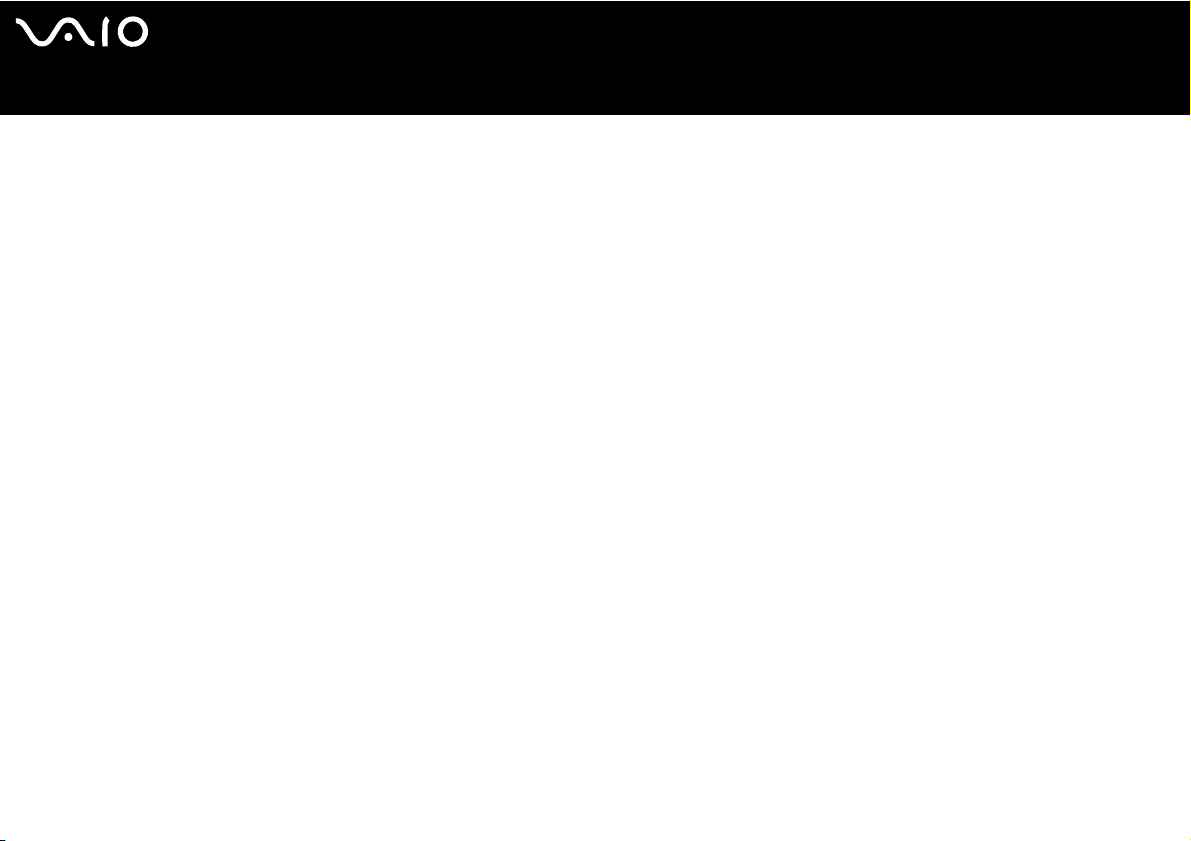
nN
12
Benvenuti
❑ Angolazione dello schermo: er individuare la posizione ottimale, inclinare lo schermo. Se si riesce a regolare la posizione dello
schermo sull’angolazione ideale, gli occhi e i muscoli si affaticano molto meno. Non dimenticare di regolare anche la luminosità
dello schermo.
❑ Illuminazione: posizionare il computer in modo che la luce artificiale e naturale non crei riflessi sullo schermo. Per evitare che
appaiano macchie luminose sullo schermo, servirsi dell’illuminazione indiretta. In commercio esistono anche accessori da
applicare allo schermo per ridurre i riflessi. Una corretta illuminazione migliora il comfort, ma anche la qualità del lavoro.
❑ Posizione dello schermo esterno: quando si utilizza uno schermo esterno, posizionarlo a una distanza che consenta di vedere
comodamente lo schermo. Quando ci si trova seduti di fronte a uno schermo, assicurarsi che lo schermo sia allo stesso livello
degli occhi o leggermente più in basso.
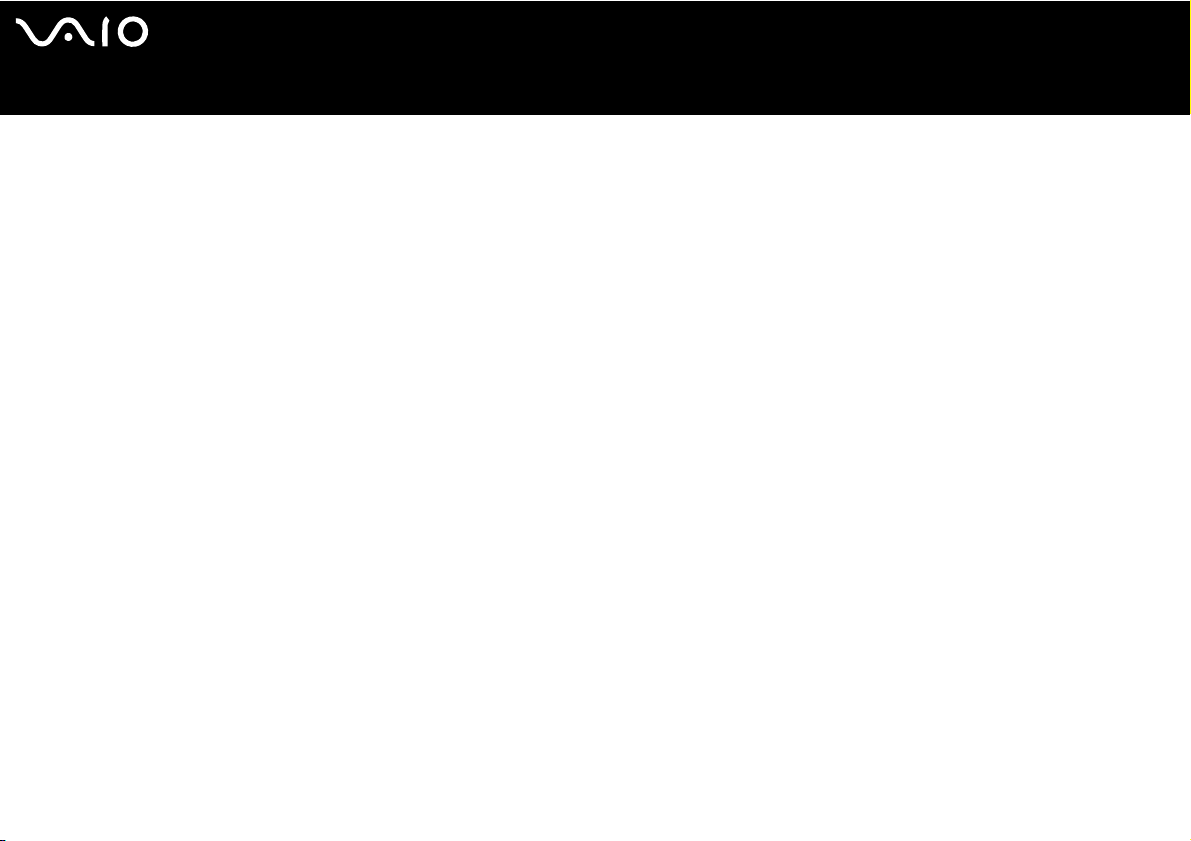
nN
13
Uso del computer VAIO
Uso del computer VAIO
Dopo aver letto e rispettato le istruzioni riportate nel documento stampato Specifiche, è possibile cominciare a usare il computer con
sicurezza.
Continuare la lettura per scoprire tutte le funzionalità del computer VAIO.
❑ Collegamento a una fonte di alimentazione (pagina 14)
❑ Impostazione della password (pagina 21)
❑ Preparazione all’uso del computer con VAIO Control Center (pagina 23)
❑ Spegnimento sicuro del computer (pagina 26)
❑ Uso della tastiera (pagina 27)
❑ Uso del touchpad (pagina 35)
❑ Uso dei pulsanti speciali (pagina 36)
❑ Uso dell’unità disco ottico (pagina 38)
❑ Uso di PC Card (pagina 44)
❑ Uso di Memory Stick (pagina 48)
❑ Uso del modem (pagina 51)
❑ Uso della funzione Bluetooth (pagina 54)
❑ Uso di LAN Wireless (WLAN) (pagina 63)
❑ Uso di modalità di risparmio energetico (pagina 75)
❑ Risparmio energetico con VAIO Power Management (pagina 79)
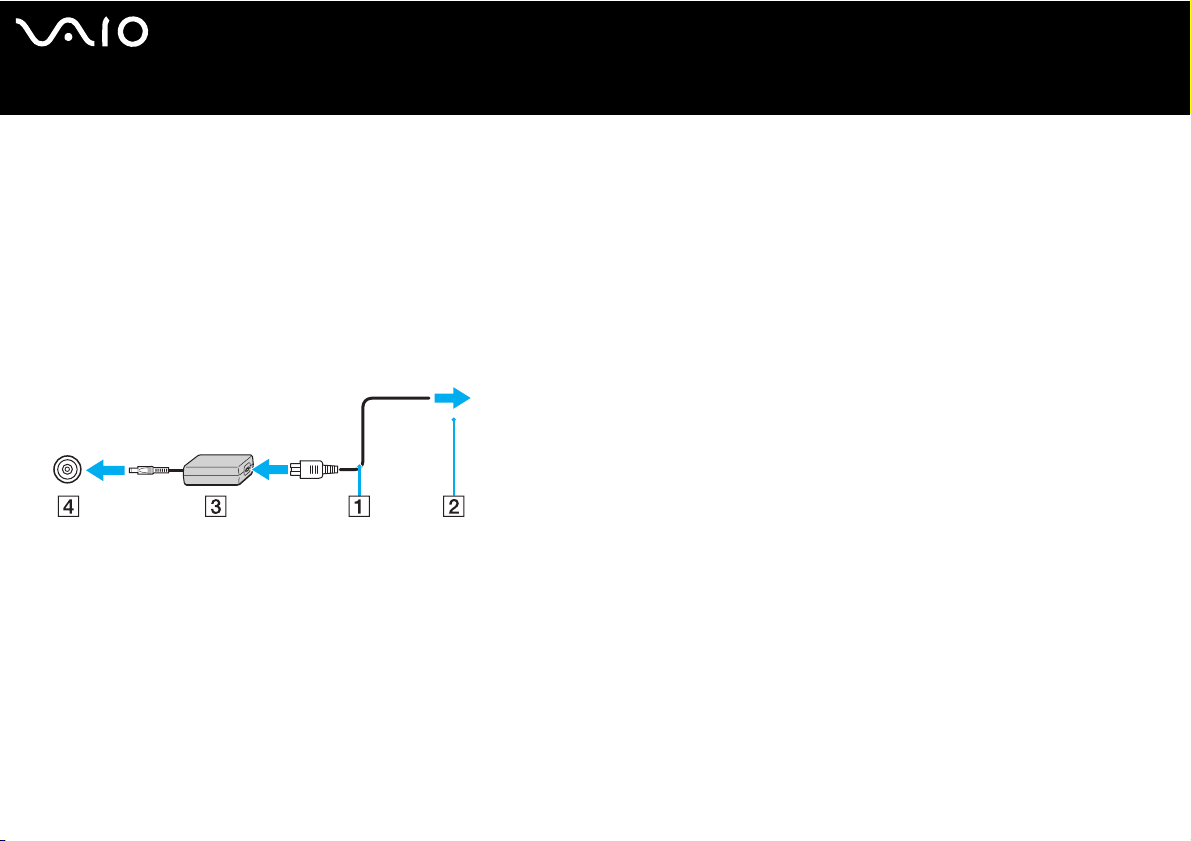
nN
14
Uso del computer VAIO
Collegamento a una fonte di alimentazione
Come fonte di alimentazione del computer è possibile utilizzare sia un adattatore di corrente alternata che una batteria ricaricabile.
Uso dell’adattatore di corrente alternata
Per utilizzare l’adattatore di corrente alternata, procedere come segue:
1 Inserire un’estremità del cavo di alimentazione (1) nell’adattatore di corrente alternata.
2 Inserire l’altra estremità del cavo di alimentazione in una presa di corrente alternata (2).
3 Inserire il cavo dell’adattatore di corrente alternata (3) nel connettore di ingresso corrente continua (4) del computer.
!
La forma del connettore di ingresso della corrente continua varia in funzione dell’adattatore di corrente alternata.
✍
Utilizzare il computer solo con l’adattatore di corrente alternata in dotazione.
Per scollegare completamente il computer dalla tensione di rete, staccare l’adattatore di corrente alternata.
Assicurarsi che la presa di corrente sia facilmente accessibile.
Se non si usa l’adattatore di corrente alternata per un lungo periodo di tempo, disporre il computer nella modalità Sospensione. Il modo di risparmio energetico
fa risparmiare il tempo per spegnere in modo normale.
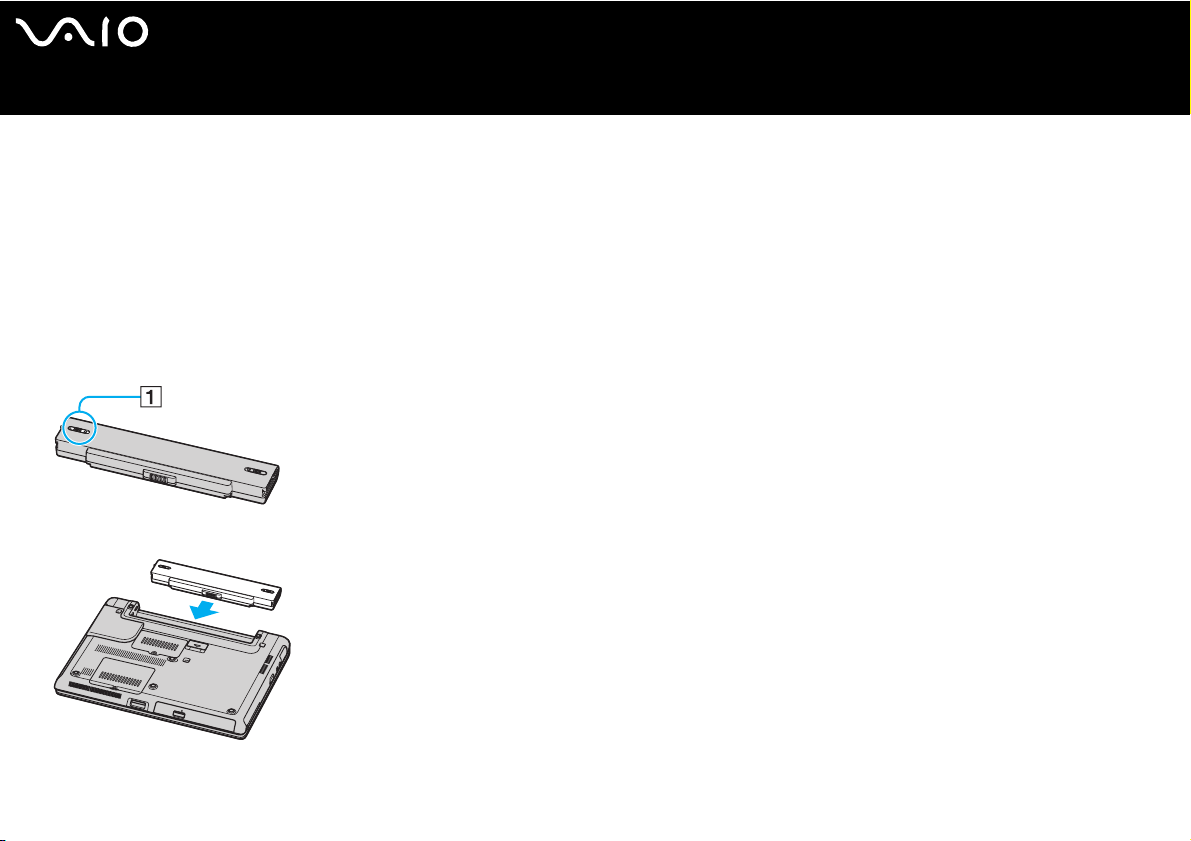
Uso della batteria
Al momento dell’acquisto la batteria fornita con il computer non è completamente carica.
Inserimento della batteria
serie VGN-S
Per inserire la batteria, procedere come segue:
1 Spegnere il computer e chiudere l’LCD.
2 Fare scorrere la leva di blocco (1) nella posizione UNLOCK.
3 Fare scorrere la batteria nell’alloggiamento finché scatta in posizione.
nN
15
Uso del computer VAIO
4 Fare scorrere la leva (1) di blocco nella posizione LOCK per bloccare la batteria nel computer.
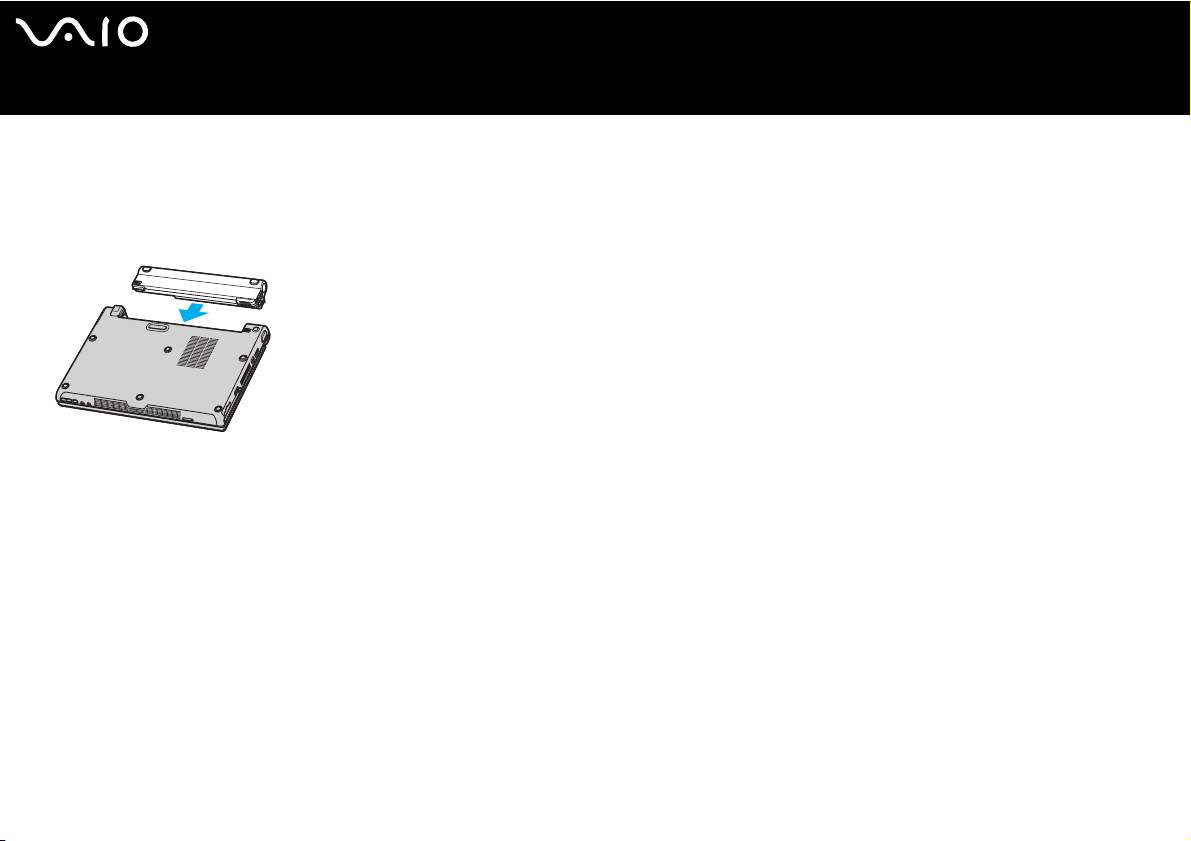
Uso del computer VAIO
serie VGN-T
Per inserire la batteria, procedere come segue:
1 Spegnere il computer e chiudere l’LCD.
2 Fare scorrere la batteria nell’alloggiamento finché scatta in posizione.
✍
Quando il computer è collegato direttamente alla corrente alternata ed è inserita la batteria, usa l’alimentazione dalla presa di corrente alternata.
nN
16
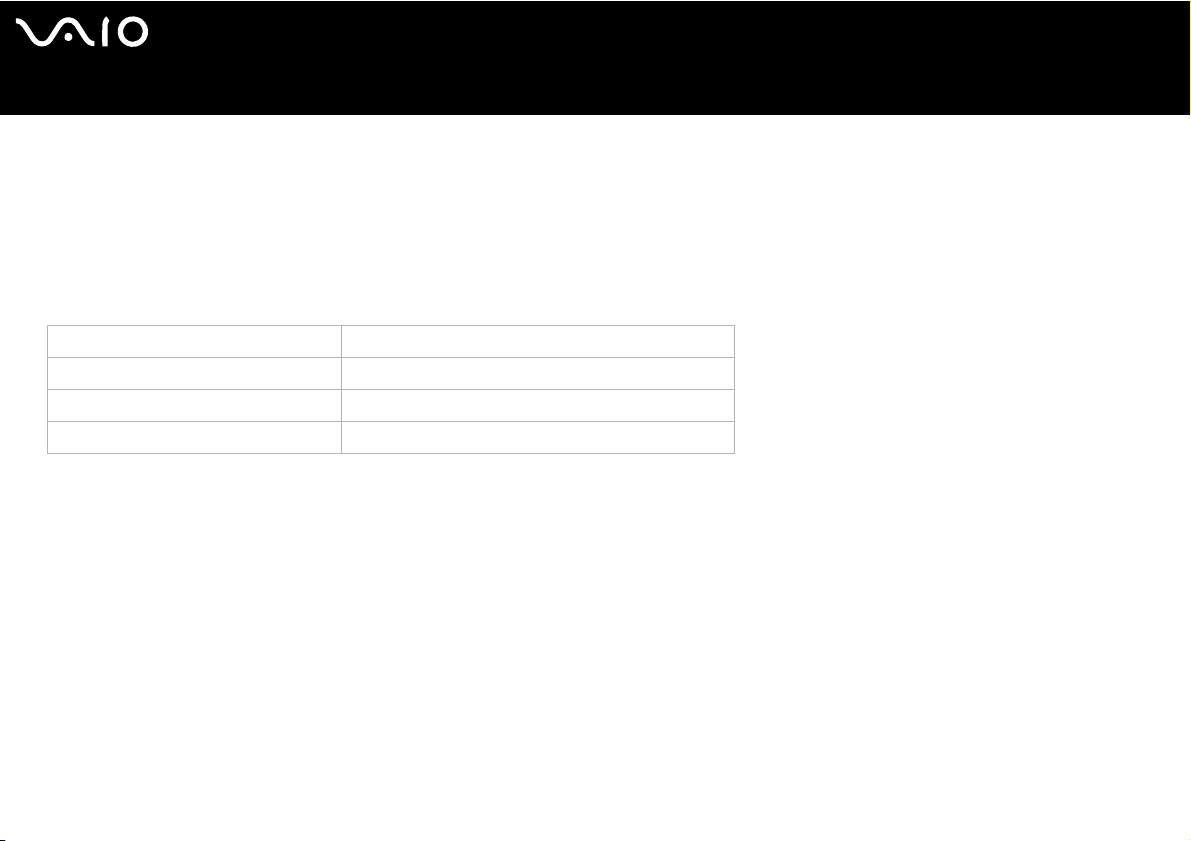
Uso del computer VAIO
Ricarica della batteria
Per caricare la batteria, procedere come segue:
1 Inserire la batteria.
2 Collegare l’adattatore di corrente alternata al computer.
Il computer carica automaticamente la batteria (mentre la batteria si carica la relativa spia emette doppi lampeggiamenti).
Spia dello stato della batteria Significato
Accesa Il computer è alimentato a batteria.
Lampeggiamento singolo La batteria si sta esaurendo.
Lampeggiamento doppio La batteria è in fase di carica.
Spenta Il computer è alimentato a corrente alternata.
nN
17
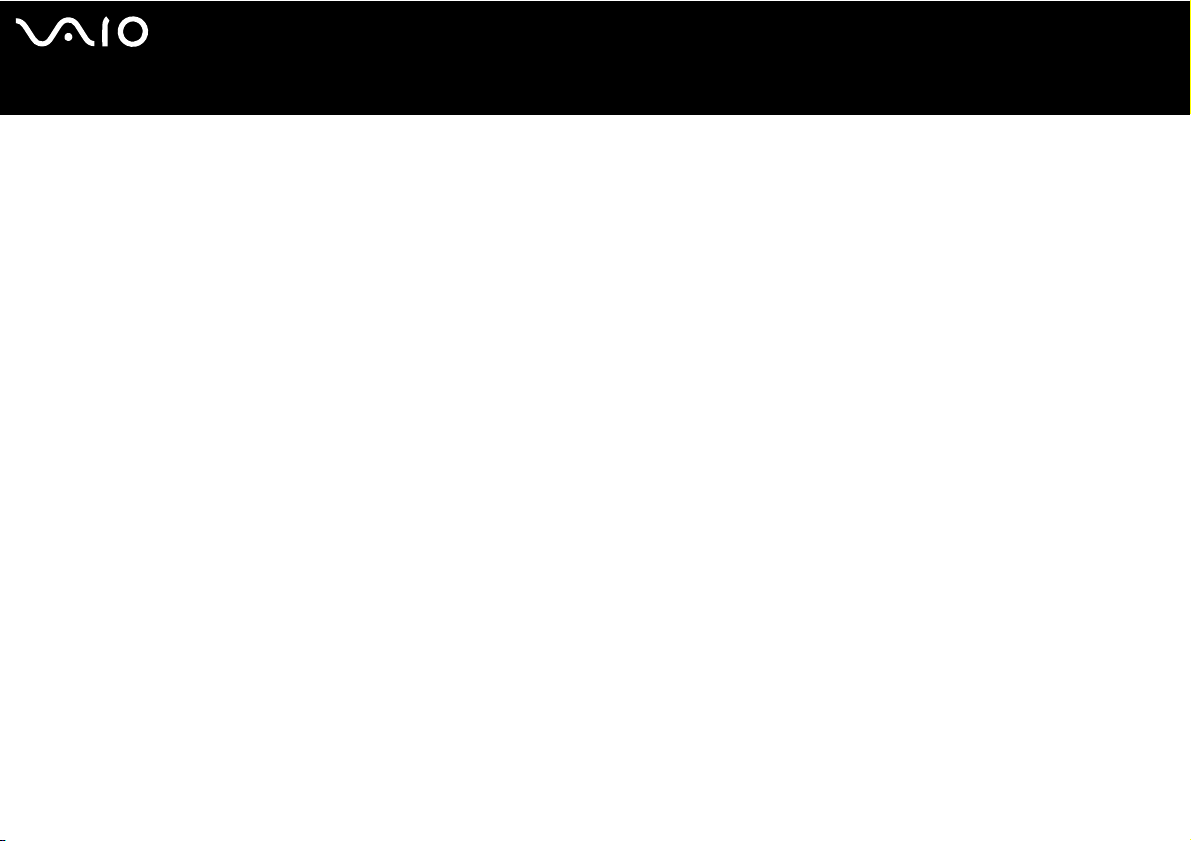
Uso del computer VAIO
✍
Quando la batteria si sta esaurendo, la spia della batteria e quella dell’alimentazione lampeggiano contemporaneamente.
Mentre il computer è collegato direttamente all’alimentazione in corrente alternata, lasciare la batteria inserita al suo interno. La batteria continua a caricarsi anche
quando il computer viene utilizzato.
Se il livello della batteria scende sotto il 10%, collegare l’adattatore di corrente alternata per ricaricarla o spegnere il computer e installare una batteria
completamente carica.
La batteria fornita in dotazione è agli ioni di litio e può essere ricaricata in qualsiasi momento. Ricaricare una batteria parzialmente scarica non influisce sulla vita
utile della batteria stessa.
Quando viene utilizzata la batteria come sorgente di alimentazione, la spia della batteria è accesa. Quando la batteria è quasi completamente esaurita, la spia della
batteria e quella dell’alimentazione lampeggiano contemporaneamente.
Con alcune applicazioni e alcune periferiche, è possibile che la modalità di Sospensione non venga attivata automaticamente se la batteria è quasi scarica. Per
non rischiare di perdere dati, quando si utilizza la batteria è opportuno salvare spesso i documenti e attivare manualmente una modalità di risparmio energetico,
come la modalità Standby o Sospensione. Se la batteria si esaurisce quando il computer entra nella modalità Standby, si perderanno tutti i dati non salvati. È
impossibile tornare indietro al precedente stato di lavoro. Per evitare la perdita di dati, salvare spesso.
Quando il computer è collegato direttamente alla corrente alternata ed è inserita la batteria, usa l’alimentazione dalla presa di corrente alternata.
nN
18
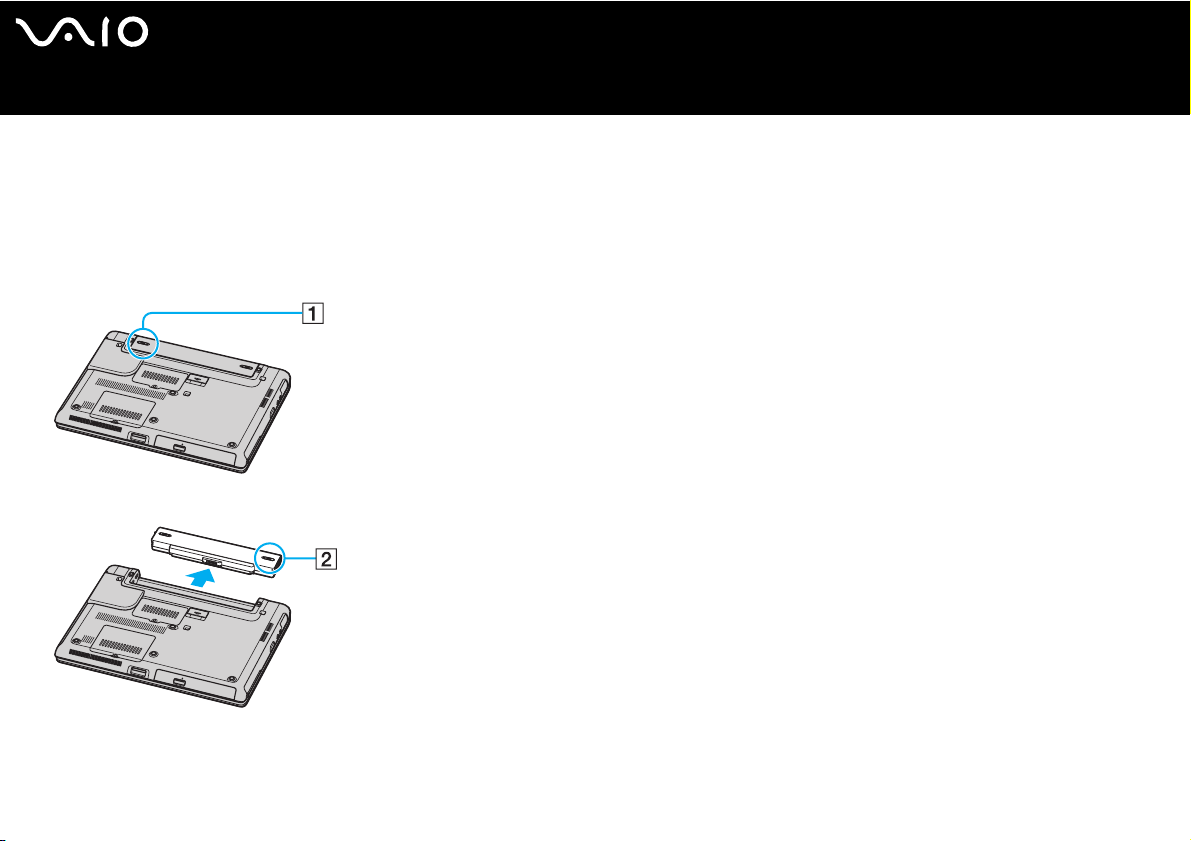
Rimozione della batteria
serie VGN-S
Per rimuovere la batteria, procedere come segue:
1 Spegnere il computer e chiudere l’LCD.
2 Fare scorrere la leva di blocco (1) nella posizione UNLOCK.
3 Fare scorrere e trattenere la leva di rilascio (2) e allontanare la batteria dal computer facendola scorrere.
nN
19
Uso del computer VAIO
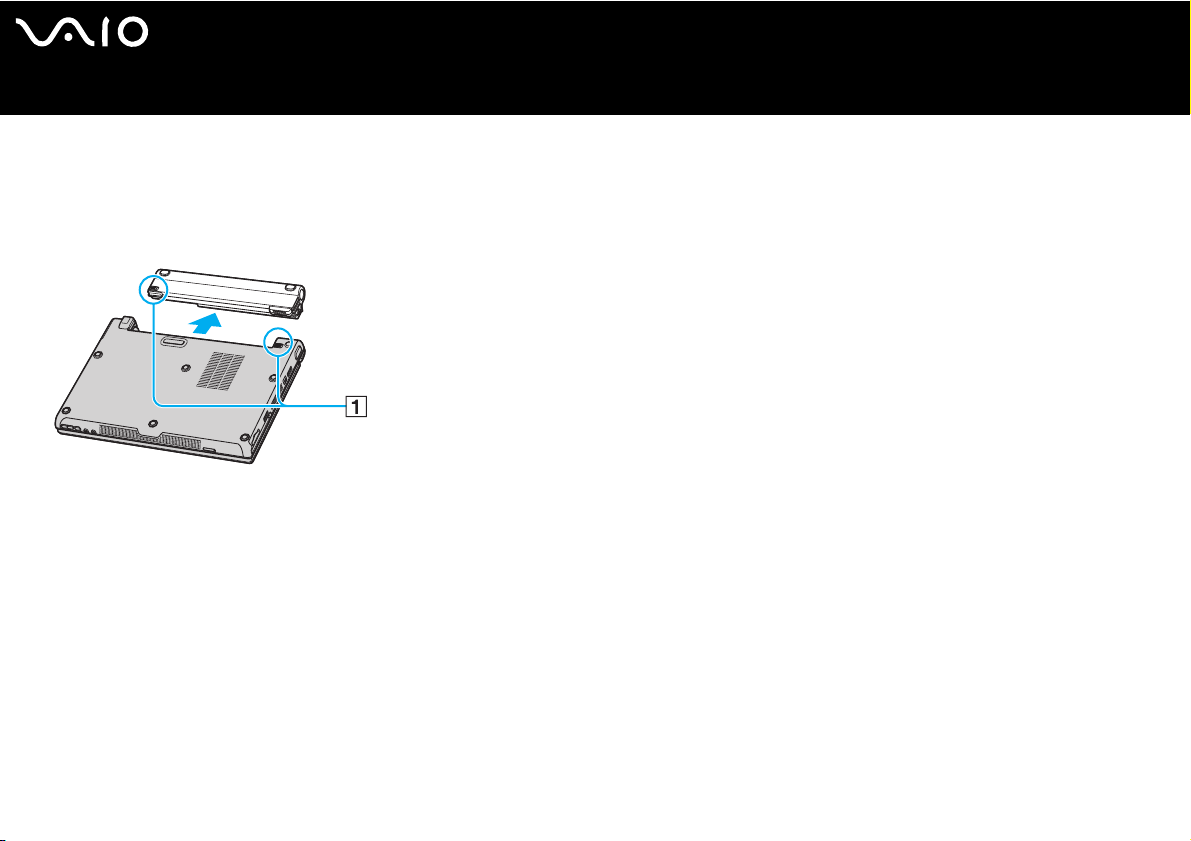
Uso del computer VAIO
serie VGN-T
Per rimuovere la batteria, procedere come segue:
1 Spegnere il computer e chiudere l’LCD.
2 Fare scorrere e trattenere la leva di rilascio (1) e allontanare la batteria dal computer facendola scorrere.
✍
Se la batteria viene rimossa quando il computer è acceso e non collegato all’adattatore di corrente alternata o se è nella modalità Standby potrebbero venire persi
dei dati.
nN
20
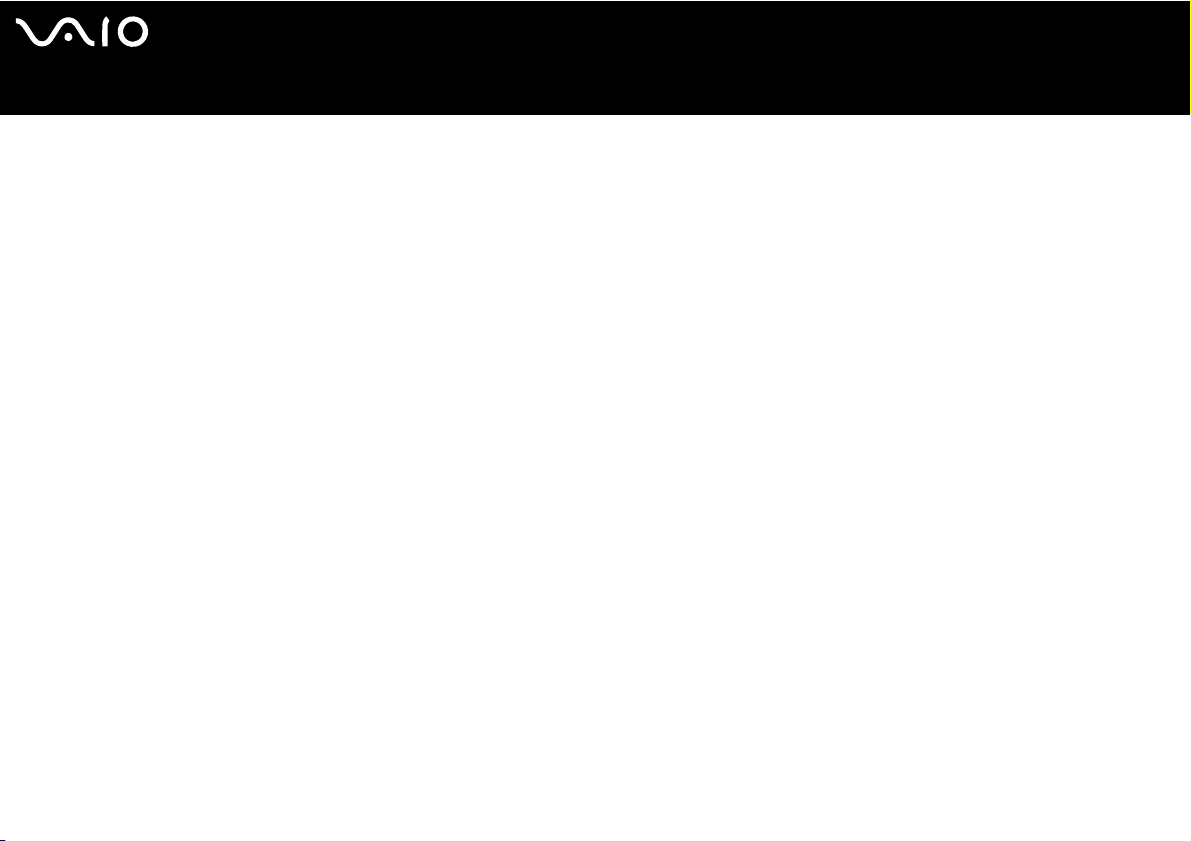
nN
21
Uso del computer VAIO
Impostazione della password
La password viene impostata usando una delle funzioni del BIOS.
Dopo aver impostato la password, sarà necessario immetterla dopo la visualizzazione del logo VAIO. Ciò permette di proteggere il
computer dagli accessi non autorizzati.
!
Non è possibile avviare il computer senza immettere la password. Prestare attenzione a non dimenticare la password.
Se la password viene dimenticata ed è necessario interpellare l’assistenza per cancellarla, il servizio è a pagamento.
Impostazione della password
Per impostare la password, procedere come segue:
1 Accendere il computer.
2 Premere F2 quando appare il logo VAIO.
Appare la schermata di impostazione del BIOS.
3 Usare < o , per selezionare Security per visualizzare un’altra schermata, selezionare Set Machine Password, quindi
premere Invio.
4 Immettere due volte la password nell’apposita schermata e premere Invio.
La password dovrebbe essere di 7 caratteri alfanumerici al massimo.
✍
Procedere come segue per impostare il computer affinché richieda la password quando viene acceso o visualizzata la schermata di impostazione del BIOS.
5 Selezionare Password When Power ON sotto Security.
Premere la barra spaziatrice per cambiare l’impostazione da Disabled a Enabled.
6 Usare < o , per selezionare Exit, quindi Exit (Save Changes) e premere Invio.
Verificare che sia selezionato Ye s nella schermata Setup Confirmation, quindi premere Invio.
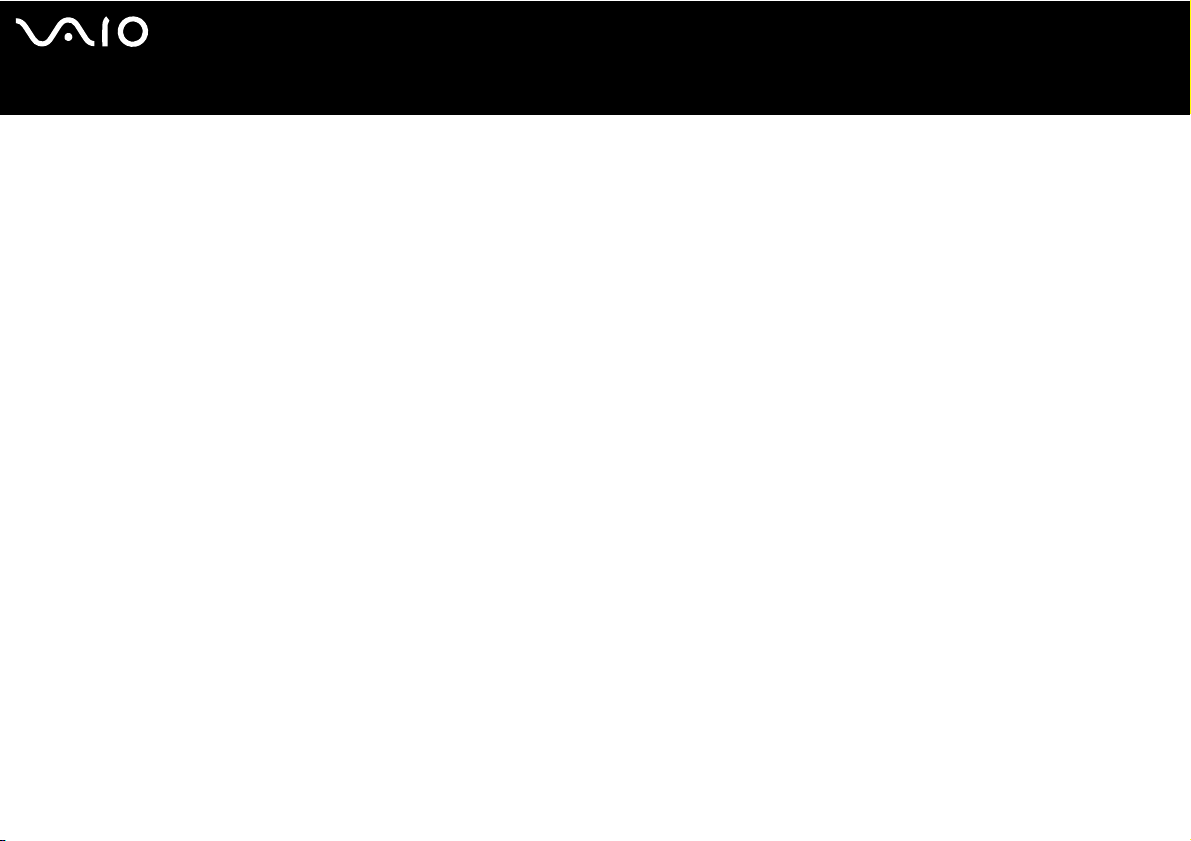
nN
Uso del computer VAIO
Cambiamento/rimozione della password
Per cambiare o rimuovere la password, procedere come segue:
1 Accendere il computer.
2 Premere F2 quando appare il logo VAIO.
Appare la schermata di impostazione del BIOS.
3 Immettere la password corrente in Enter Password:
4 Usare < o , per selezionare Security per visualizzare un’altra schermata, selezionare Set Machine Password, quindi
premere Invio.
5 Immettere una volta la password corrente nell’apposita schermata di immissione, quindi immettere due volte la nuova
password, quindi premere Invio.
Per rimuovere la password, non immettere nulla in Enter New Password e in Confirm New Password e premere Invio.
6 Usare < o , per selezionare Exit, quindi Exit (Save Changes) e premere Invio.
Verificare che sia selezionato Ye s nella schermata Setup Confirmation, quindi premere Invio.
22
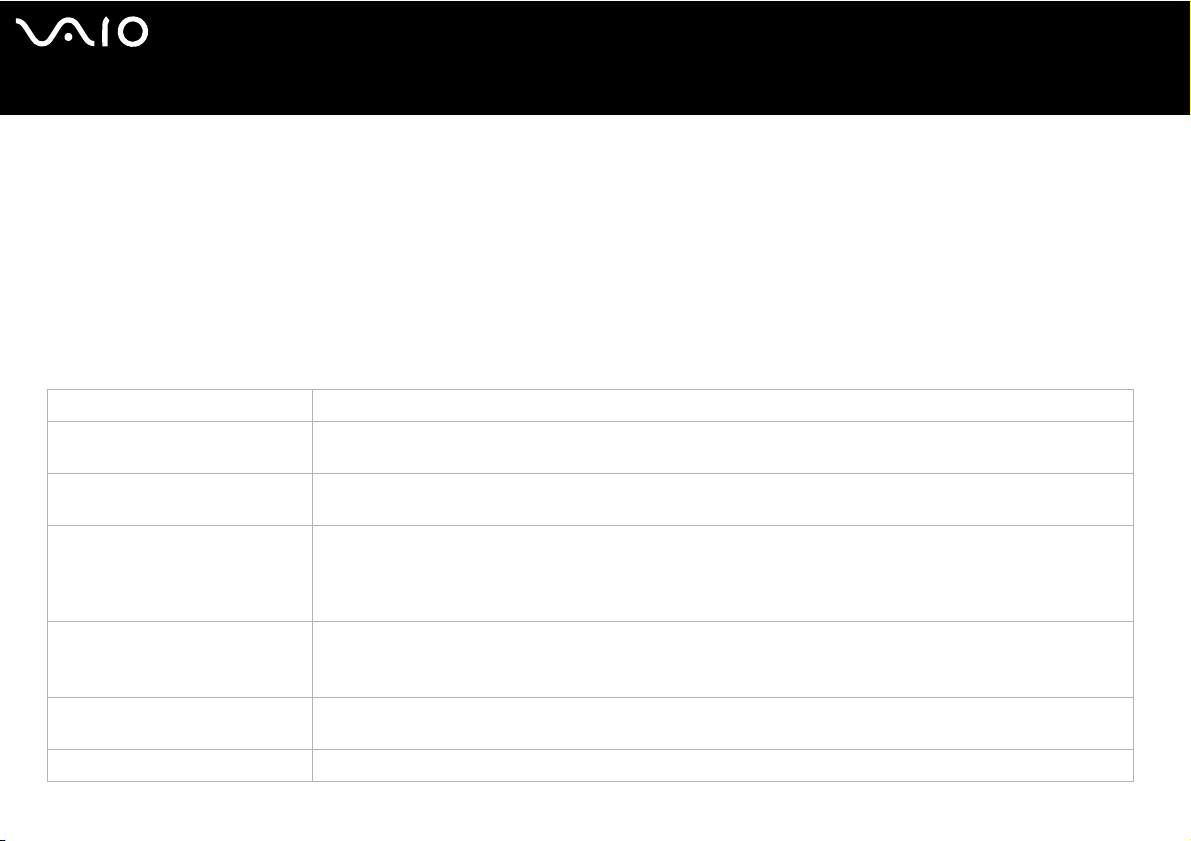
nN
23
Uso del computer VAIO
Preparazione all’uso del computer con VAIO Control Center
L’utilità VAIO Control Center consente di consultare le informazioni sul sistema e specificare le preferenze per il comportamento del
sistema.
Per usare VAIO Control Center, procedere come segue:
1 Fare clic sul pulsante Start nella barra delle applicazioni di Windows.
2 In Tutti i programmi, fare clic su VAIO Control Center.
Appare la finestra del VAIO Control Center.
Funzione di controllo Descrizione
Informazioni di sistema Visualizza informazioni sul sistema operativo e sull’architettura hardware.
Impostazione iniziale Permette di specificare l’ordine in cui il sistema cerca all’avvio le unità che contengono un sistema operativo
avviabile.
Periferica di puntamento
incorporata
Pulsante DVD
(solo serie VGN-T)
Pulsante S
(solo serie VGN-S)
Risoluzione schermo
(solo serie VGN-T)
Plug and Display Permette di specificare le impostazioni del segnale d’uscita al display esterno.
È possibile attivare o disattivare il dispositivo di puntamento integrato.
Consente di definire le funzioni eseguite quando viene premuto il pulsante DVD. Le assegnazioni disponibili
predefinite sono:
Standby, Sospensione, Luminosità max., Schermo esterno
Aumento bassi, VAIO Power Management Viewer
È possibile cambiare le funzioni assegnate ai pulsanti S del computer. Le assegnazioni disponibili predefinite sono:
Esclusione audio
Zone, SSMS Audio Filter, Monitor multipli, VAIO Power Management Viewer
Quando al computer è collegato uno schermo esterno, specificare le impostazioni della risoluzione dello schermo.
*2
, Standby, Sospensione, Luminosità max., Schermo esterno*3, Avvia applicazione, VAIO
*1
, Avvia applicazione, VAIO Zone,
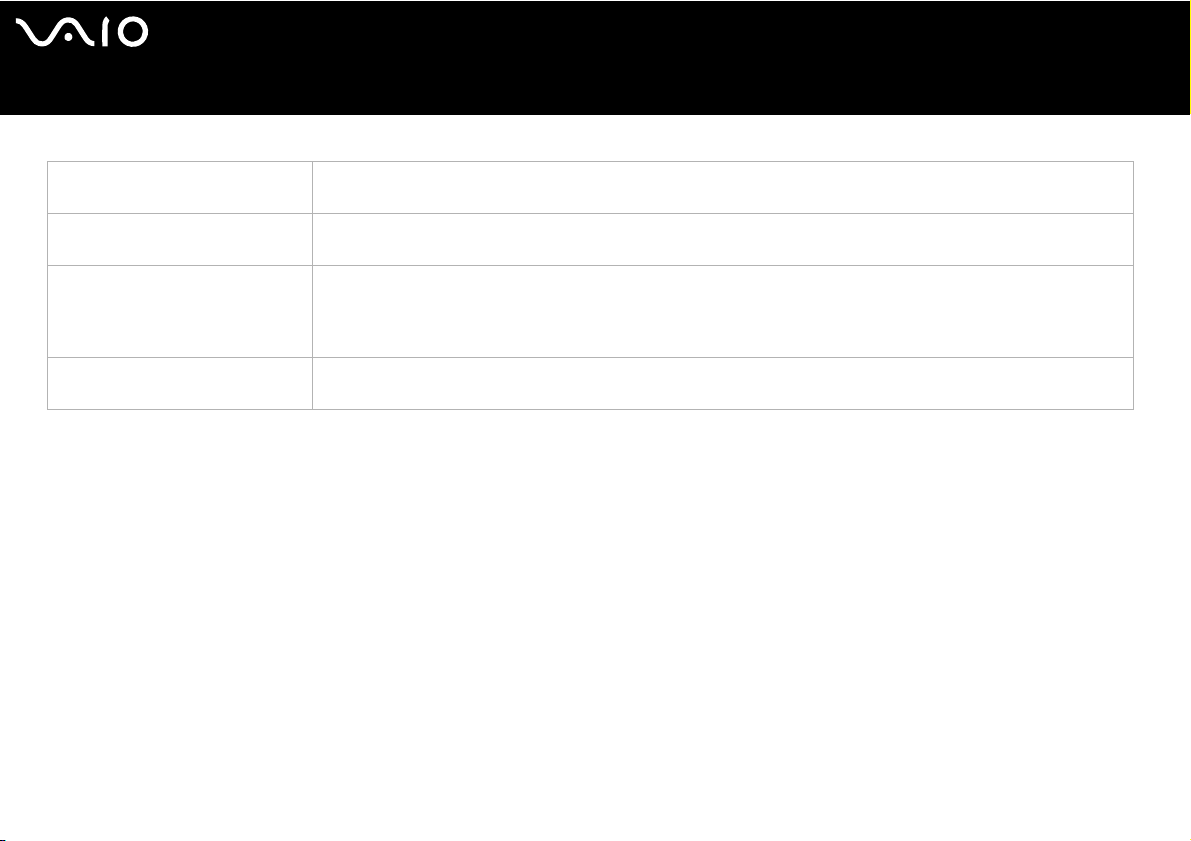
Funzione di controllo Descrizione
Aumento bassi
(solo serie VGN-T)
Prestazioni
(solo serie VGN-T)
VAIO Power Management Viewer Consente di modificare le impostazioni del risparmio energetico.
Impostazioni switch wireless
*1
Assegnazione predefinita del pulsante DVD
*2
Assegnazione predefinita del pulsante S1
*3
Assegnazione predefinita del pulsante S2
*4
Solo per modelli con la funzionalità Bluetooth. Per ulteriori informazioni vedere il documento stampato Specifiche.
*4
Permette di specificare le impostazioni della funzione di enfasi per aumentare il livello dei bassi in cuffia.
Selezionare una configurazione di memoria e grafica per il controllo delle prestazioni.
È anche possibile modificare la configurazione del risparmio energetico modificando le impostazioni nella scheda
VAIO Power Management.
Per modificare le impostazioni, collegarsi al sistema come amministratore.
Permette di selezionare l’opzione della funzione wireless attivata quando l’interruttore WIRELESS del computer è
commutato su ON.
3 Selezionare la funzione di controllo desiderata.
4 Una volta terminato, fare clic su OK.
La voce selezionata è stata modificata.
nN
24
Uso del computer VAIO
✍
Per maggiori informazioni su ciascuna opzione, fare clic su “?” nella finestra VAIO Control Center per visualizzare il file della guida.
Alcune delle funzioni di controllo non saranno visibili se VAIO Control Center viene aperto come utente limitato.
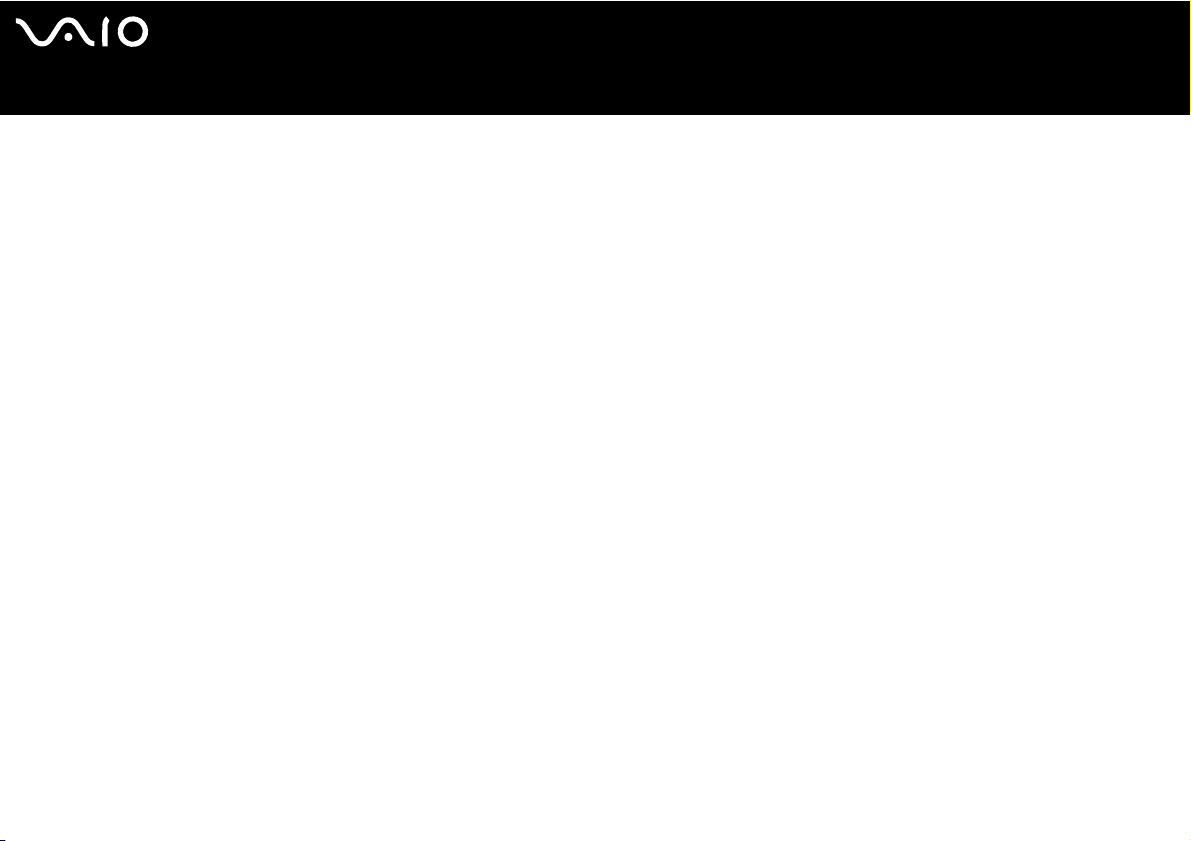
nN
25
Uso del computer VAIO
Modifica delle impostazioni delle prestazioni (serie VGN-T)
Per cambiare la configurazione di memoria e grafica che influenza il consumo energetico nel funzionamento normale, procedere
come segue:
1 Fare clic sul pulsante Start nella barra delle applicazioni di Windows.
2 In Tutti i programmi, fare clic su VAIO Control Center.
Appare la finestra del VAIO Control Center.
3 Selezionare Prestazioni.
4 Selezionare Bus memoria: 266 MHz/Frequenza principale grafica: 200 MHz Priorità assegnata al risparmio energia.
La selezione predefinita è Bus memoria: 266 MHz/Frequenza principale grafica: 200 MHz Priorità assegnata al risparmio
energia.
5 Fare clic su OK.
!
Per applicare la modifica, è necessario riavviare il computer.
Se viene selezionato Bus memoria: 333 MHz/Frequenza principale grafica: 250 MHz Priorità assegnata alle prestazioni sarà generato del calore all’interno e
la parte inferiore del computer diventerà più calda rispetto all’impostazione Bus memoria: 266 MHz/Frequenza principale grafica: 200 MHz Priorità assegnata
al risparmio energia.
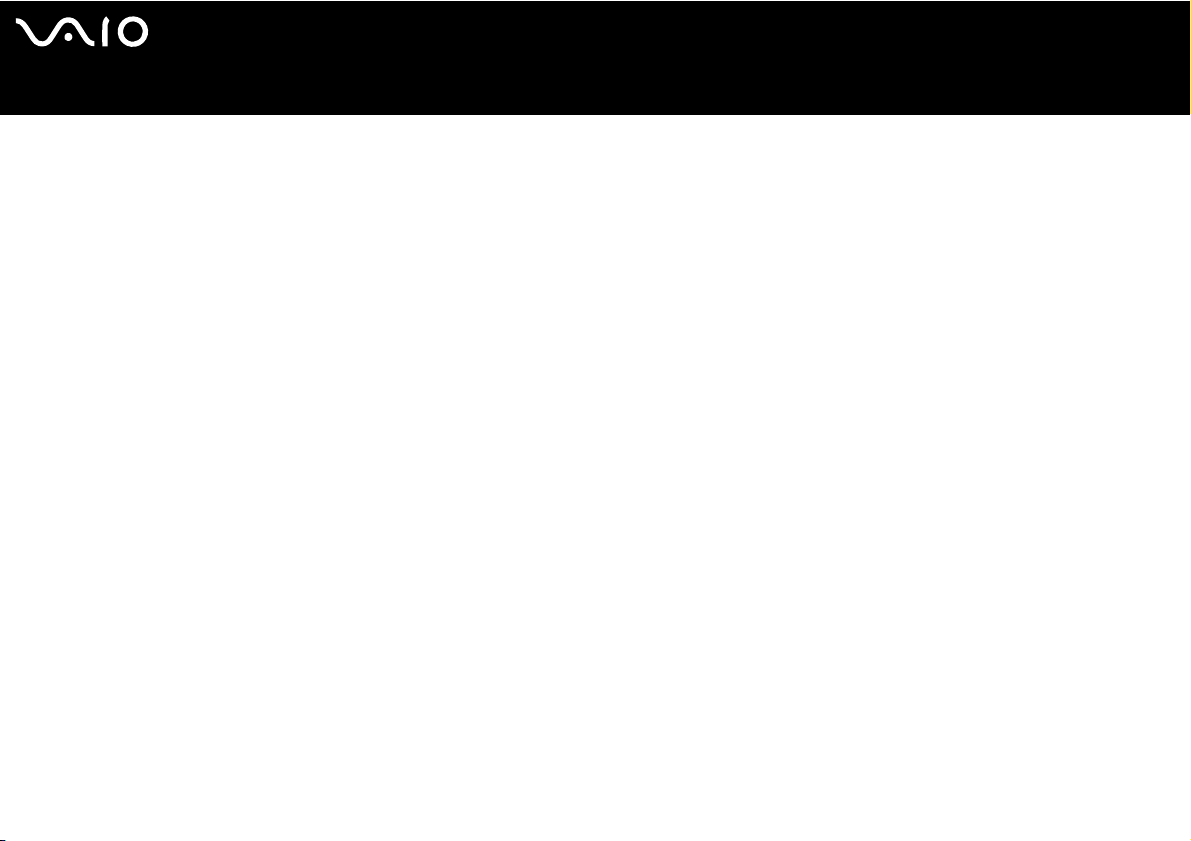
nN
26
Uso del computer VAIO
Spegnimento sicuro del computer
È opportuno spegnere il computer correttamente per non perdere i dati non salvati.
Per spegnere il computer, procedere come segue:
1 Spegnere eventuali periferiche collegate al computer.
2 Fare clic sul pulsante Start.
3 Fare clic su Spegni computer.
Viene visualizzata la finestra Spegni computer.
4 Fare clic su Spegni computer.
5 Rispondere ogni volta che viene chiesto se si desidera salvare documenti o di considerare altri utenti e attendere lo spegnimento
automatico del computer.
La spia di alimentazione si spegne.
✍
In caso di problemi nello spegnimento del computer, consultare la Guida alla soluzione dei problemi.
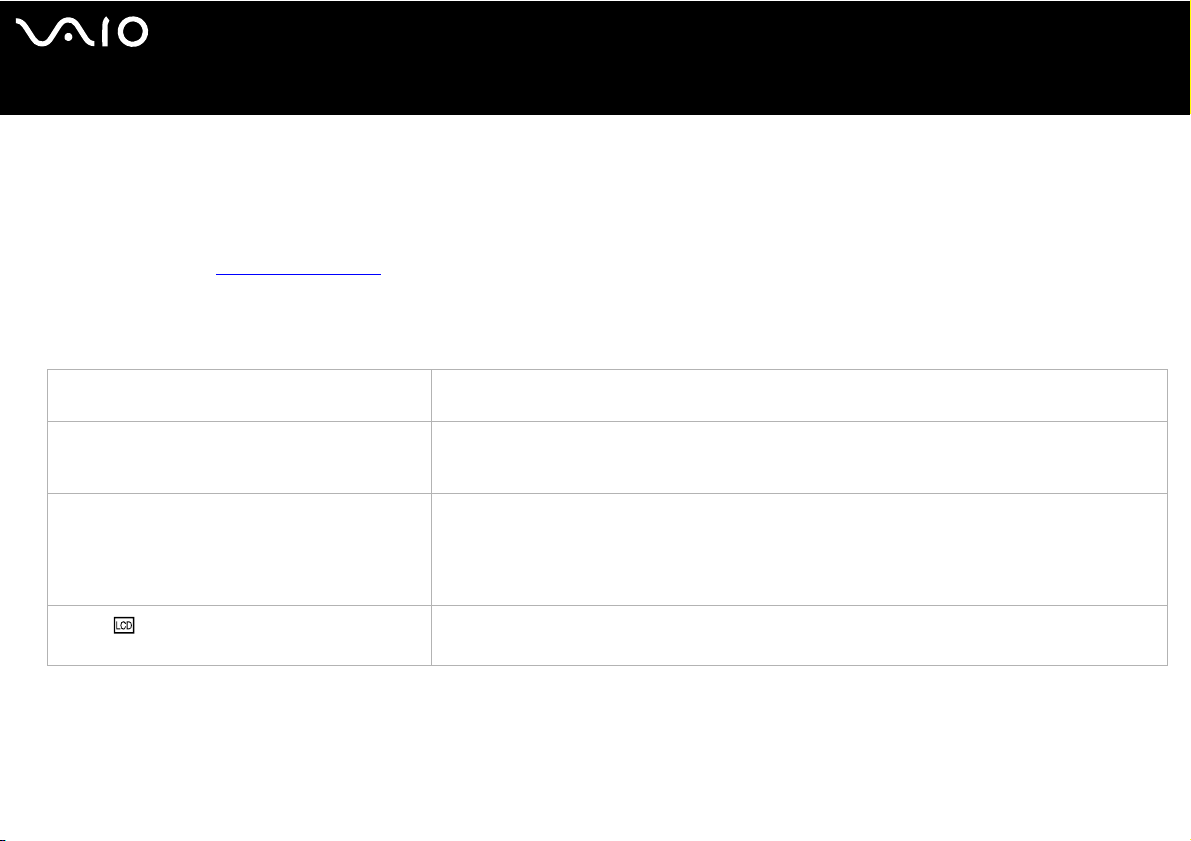
nN
27
Uso del computer VAIO
Uso della tastiera
La tastiera in dotazione è molto simile a quella di un computer da tavolo, ma dispone di tasti aggiuntivi per eseguire delle funzioni
specifiche al modello.
Per maggiori informazioni sui tasti normali, vedere Guida in linea e il supporto tecnico di Windows.
Il sito Web VAIO-Link (www.vaio-link.com
Combinazioni e funzioni del tasto <Fn>
Combinazioni/funzione Funzioni
<Fn> + % (F2): interruttore altoparlanti (solo serie
VGN-S)
<Fn> + 2 (F3/F4): volume altoparlanti
(solo serie VGN-S)
<Fn> + 8 (F5/F6): controllo luminosità Consente di regolare la luminosità dello schermo LCD.
<Fn> + /T (F7): passaggio allo schermo
esterno
) contiene inoltre un glossario e informazioni utili per l’uso della tastiera.
Accende e spegne gli altoparlanti incorporati e la cuffia.
Consente di regolare il volume degli altoparlante incorporato.
Per aumentare il volume, premere <Fn>+<F4> quindi M o ,, o mantenere premuto <Fn>+<F4>.
Per diminuire il volume, premere <Fn>+<F3> quindi m o <, o mantenere premuto <Fn>+<F3>.
Per aumentare l’intensità di luminosità, premere <Fn>+<F6> quindi M o ,, o mantenere premuto
<Fn>+<F6>.
Per diminuire l’intensità di luminosità, premere <Fn>+<F5> quindi m o <, o mantenere premuto
<Fn>+<F5>.
Commuta fra l’LCD, periferica esterna (es. monitor) e LCD con periferica esterna contemporaneamente.
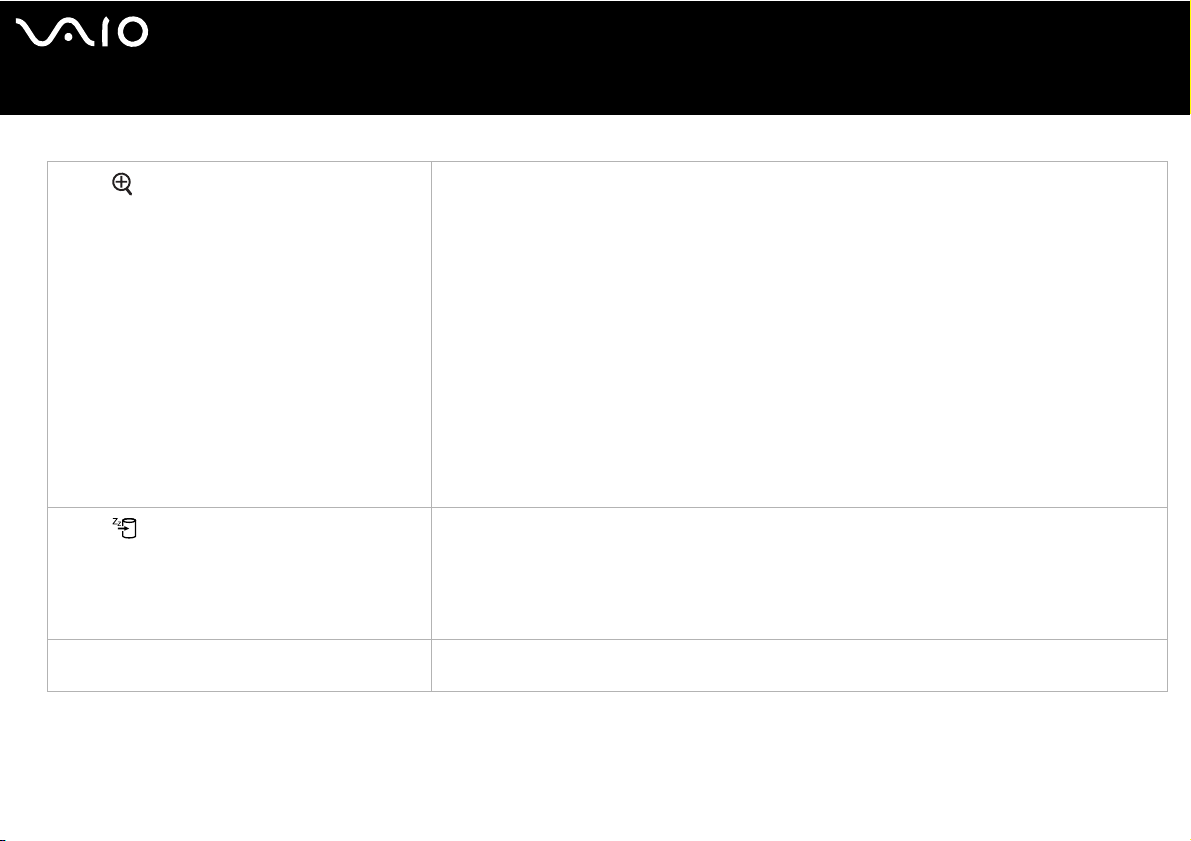
nN
28
Uso del computer VAIO
Combinazioni/funzione Funzioni
<Fn> + (F10): zoom (solo serie VGN-T)
<Fn> + (F12): Sospensione
<Fn> + <B>: enfasi bassi (solo serie VGN-T) Attiva la funzione Aumento bassi. Il livello complessivo dell’audio dei bassi viene aumentato senza
Cambia la risoluzione dello schermo per ingrandire/ripristinare la visualizzazione dello schermo.
✍
Le risoluzioni predefinite della visualizzazione normale e della visualizzazione ingrandita sono come segue:
Visualizzazione normale: 1,280 x 768 pixel
Visualizzazione ingrandita: 1,024 x 600 pixel
La visualizzazione ingrandita non è della definizione della visualizzazione normale, poiché viene realizzata applicando
allo schermo LCD ad alta risoluzione una risoluzione più bassa.
Durante la riproduzione video questo tasto di scelta rapida è disattivato. Prima di premere questo tasto di scelta
rapida, chiudere software di tale genere.
Questo tasto di scelta rapida potrebbe non funzionare con immagini grafiche poiché ingrandisce la visualizzazione
dello schermo cambiando la risoluzione.
La posizione e le dimensioni delle finestre del software potrebbero cambiare quando la visualizzazione dello schermo
viene ingrandita o la visualizzazione normale viene ripristinata, poiché premendo questo tasto si cambia la
risoluzione.
Quando la visualizzazione dello schermo LCD è ingrandita, commutando la visualizzazione sullo schermo esterno la
funzione è disattivata e viene ripresentata la visualizzazione normale.
Consente di ridurre al minimo il consumo energetico. Se si attiva questo comando, lo stato del sistema
e delle periferiche viene memorizzato sul disco rigido e si interrompe l’alimentazione del sistema. Per
ripristinare lo stato originale del sistema, accendere il computer utilizzando l’interruttore di
alimentazione.
Per dettagli sul risparmio energetico, vedere la sezione Uso di modalità di risparmio energetico
(pagina 75).
distorcere altre frequenze (solo con la cuffia).
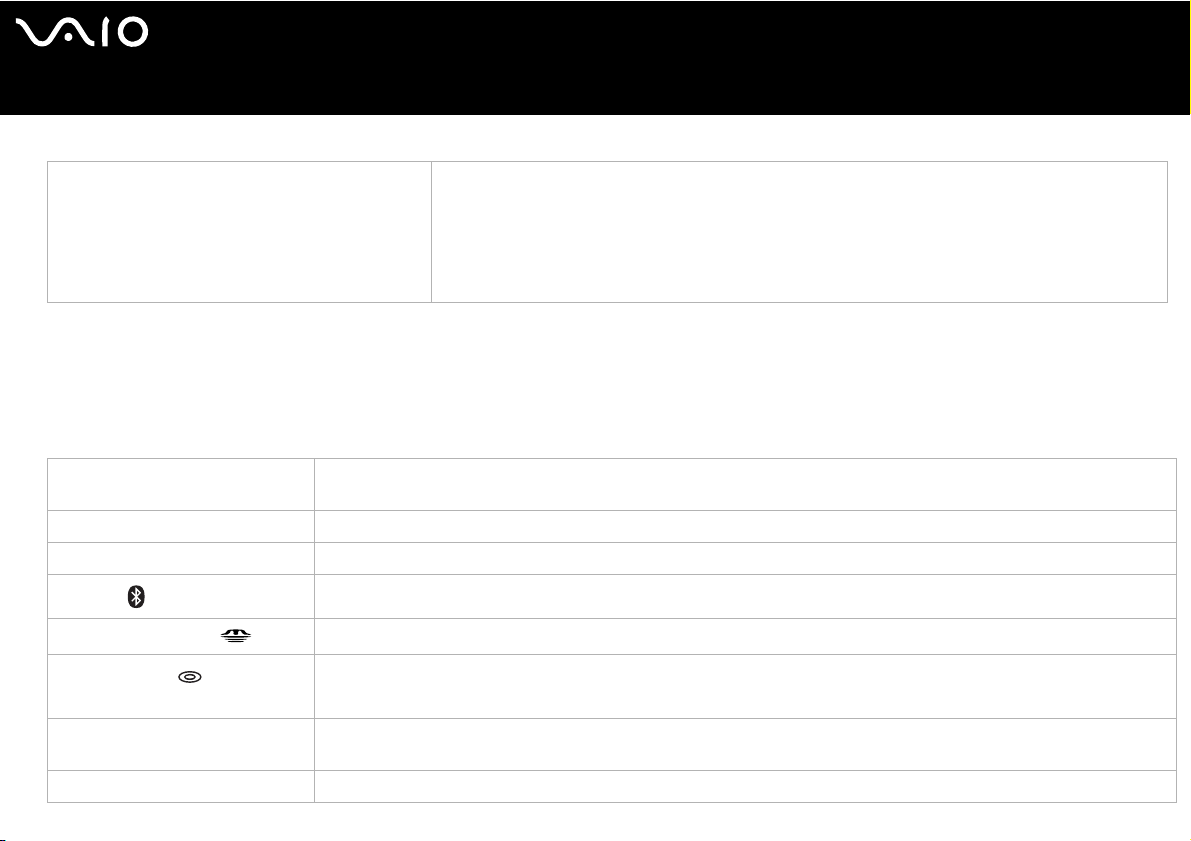
Uso del computer VAIO
Combinazioni/funzione Funzioni
<Fn> + <F>: visualizzazione schermo Ingrandisce/ripristina la visualizzazione sullo schermo quando la risoluzione attuale dello schermo è
inferiore al valore predefinito.
Ingrandendo la visualizzazione dello schermo la risoluzione non cambia.
!
Questo tasto di scelta rapida si applica solo allo schermo del computer.
Durante la riproduzione video questo tasto di scelta rapida è disattivato.
✍
Alcune funzioni non sono disponibili prima dell’avvio di Windows.
Spie
Spia Funzioni
Alimentazione 1 Accensione: si accende la spia verde.
Batteria e Indica il livello di carica della batteria.
LAN Wireless Si accende quando la LAN Wireless è in funzione. Si spegne quando la LAN Wireless non è attivata.
Bluetooth *
Memory Stick Pro/Duo
Unità disco ottico (serie VGN-S)
Unità disco ottico (serie VGN-T)
Esclusione audio %
(solo serie VGN-T)
SOUND EFFECT (solo serie VGN-T)
Modalità Standby: lampeggia di colore giallo.
Si illumina quando è attivata la funzionalità Bluetooth. Si spegne quando la funzionalità Bluetooth non è attivata.
Si accende quando si utilizza il Memory Stick. Si spegne quando il supporto Memory Stick non è più in uso.
Si accende quando l’unità disco ottico viene usata. Si spegne quando l’unità disco ottico non viene più usata.
Si accende quando il volume è disattivato.
Si accende quando è attivata la funzione effetto audio.
nN
29
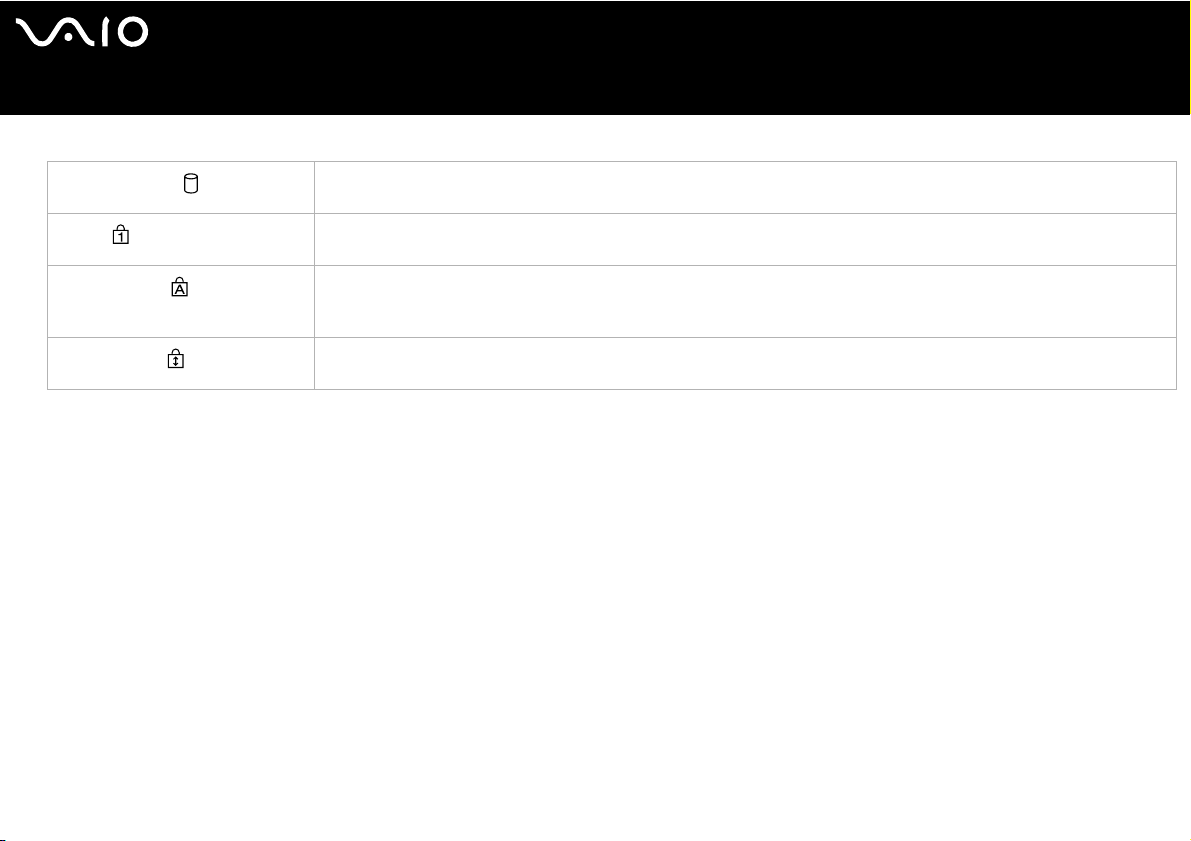
Spia Funzioni
Unità disco rigido
Bl Num
BLOC MAIUSC
BLOC SCORR
* In base al modello. Per ulteriori informazioni vedere il documento stampato Specifiche.
Si accende quando vengono letti o scritti dati dall’unità disco rigido. Si spegne quando non c’è accesso all’unità disco
rigido.
Si accende quando i tasti numerici nell’area del tastierino numerico sono attivi. Si spegne quando sono attivi i tasti
alfanumerici del tastierino numerico.
Quando la spia è accesa, i caratteri digitati sono maiuscoli. Se si preme il tasto <Maiusc> quando BLOC MAIUSC è attivo,
è possibile digitare caratteri minuscoli. Quando è spenta, i caratteri digitati appaiono minuscoli (a meno che non si tenga
premuto il tasto <Maiusc>).
Quando la spia è accesa, la modalità di scorrimento dello schermo è differente (non tutte le applicazioni accettano questa
funzione). Quando è spenta, le informazioni sullo schermo scorrono in modo normale.
nN
30
Uso del computer VAIO
